- Ordinateurs et électronique
- Théâtre audio et la maison
- Lecteurs DVD
- Naim
- N-VI
- Manuel du propriétaire
▼
Scroll to page 2
of
28
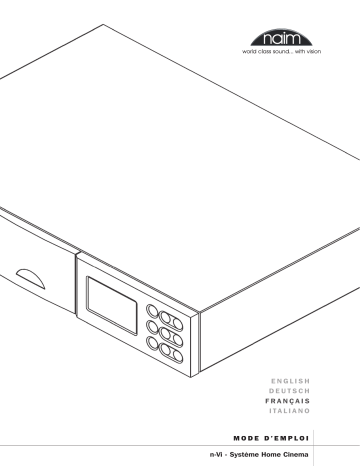
ENGLISH DEUTSCH FRANÇAIS ITALIANO MODE D’EMPLOI n-Vi - Système Home Cinema Sommaire INSTRUCTIONS DE SÛRETÉ Page Section F1 1 Connexions 2 Alimentation secteur F2 3 Installation générale Ne laissez en aucun cas une personne modifier votre matériel Naim sans avoir préalablement consulté l’usine, votre revendeur ou votre distributeur. F3 4 Introduction et sommaire F4 5 Connexions L’appareil ne doit pas être exposé à des éclaboussures ou gouttes d’eau et aucun objet rempli de liquide tel qu’un vase, ne doit être placé sur celui-ci. F6 6 Contrôle et réglage F9 7 Réglage à l’écran F14 8 Réglage en façade F16 9 Utilisation F19 10 Formats vidéo F21 11 Tuner DAB/FM F22 12 Connexions système Si une prise secteur est utilisée pour débrancher l’appareil, celle-ci doit demeurer accessible. Pour débrancher l’appareil du secteur, retirer la fiche de la prise secteur. F23 13 Diagnostic des pannes F25 14 Spécification Tous les appareils alimentés par secteur comportent l’étiquette suivante: F24 Pour respecter les réglementations de sécurité européennes en vigueur, il est essentiel d’utiliser les connecteurs d’enceintes Naim fournis avec les amplificateurs et les enceintes. Toute modification non autorisée annule votre garantie. Pour votre propre sécurité, n’ouvrez en aucun cas les appareils Naim sans les avoir préalablement débranchés du secteur. Avertissement: Tous les appareils de classe I doivent être reliés à la terre. ATTENTION! Cet appareil doit être relié à la terre. REMARQUE Cet appareil a été testé et certifié conforme aux normes de sécurité et de compatibilité électromagnétique en vigueur, et selon le cas, satisfait également les limites concernant les dispositifs numériques de classe B, selon la partie 15 des Réglementations FCC. Ces limites ont été établies afin d’assurer une protection raisonnable contre les parasites dans les installations domestiques. Cet appareil génère, utilise et émet des fréquences radio, et s’il n’est pas installé et utilisé selon la marche à suivre, peut interférer avec les communications radio. Il n’y a aucune garantie, cependant, que des parasites radio ne seront pas générés par une installation donnée. Si l’appareil émet des interférences radio qui perturbent la réception des radios ou télévisions, ce qui peut être confirmé en l’éteignant et le rallumant, il est recommandé d’essayer de tenter d’éliminer les parasites en appliquant les mesures suivantes: • Réorienter ou repositionner l’antenne de réception. • Augmenter la distance entre l’appareil et le récepteur. • Brancher l’appareil au secteur par une prise sur un circuit autre que celui qui alimente le récepteur. • Demander l’aide de votre distributeur Naim ou d’un technicien radio/tv expérimenté. Déclaration de conformité aux normes correspondantes naim Introduction Les produits Naim Audio sont toujours conçus dans un souci de performance optimale et une installation minutieuse permet de bénéficier pleinement de leurs potentiels. Ce manuel concerne le système de home cinéma tout-en-un n-Vi. Le présent manuel commence par des conseils généraux d’installation et les avertissements de sécurité réglementaires. Les informations plus spécifiques à ce produit commencent au chapitre 4. 1 Connexions 2.1 Câblage de la fiche secteur Ne modifiez pas les câbles d’interconnexion Dans certains pays, une fiche secteur doit être raccordée standard fournis avec les amplificateurs et les au cordon secteur fourni. Il se peut que les couleurs des fils blocs d’alimentation. Ceci concerne autant la du cordon secteur de cet appareil ne correspondent pas aux sécurité que les performances. 1.1 Câbles d’interconnexion repères de couleur identifiant les bornes de votre prise mâle. Dans ce cas, procédez comme suit: Le fil qui est VERT ET JAUNE doit être raccordé à la borne Si votre équipement le permet, les prises d’interconnexion de la prise qui est marquée de la lettre T ou du symbole de DIN doivent être utilisées de préférence aux prises Cinch. Une sécurité de terre, ou de couleur VERTE ou VERTE ET JAUNE. extrémité de chaque câble est repérée par une bande de gaine qui indique son orientation. L’extrémité munie de la gaine doit être reliée à la source du signal. Les prises et fiches doivent toujours être propres, sans poussière ni corrosion. La meilleure façon de les nettoyer est de mettre l’équipement hors tension, débrancher les fiches de leurs prises et les rebrancher plusieurs fois. Il n’est pas conseillé d’utiliser des produits nettoyants ou d’amélioration de contact car ces produits ont tendance à déposer une pellicule au niveau des contacts qui risque de dégrader le son. 1.2 Câbles d’enceintes Tout câble de haute qualité peut être utilisé mais nous recommandons l’utilisation de câbles d’enceinte Naim. Les câbles d’enceintes sont directionnels et doivent être raccordés de façon à orienter les flèches imprimées vers les enceintes. Les connecteurs d’enceintes fournis ont été conçus pour garantir la conformité aux normes européennes actuelles et doivent être utilisés. Veuillez contacter votre distributeur local pour de plus amples informations sur les câbles et les connecteurs d’enceinte. 2 Alimentation secteur Le fil BLEU doit être raccordé à la borne de la prise qui est marquée de la lettre N ou de couleur NOIRE. Le fil MARRON doit être raccordé à la borne de la prise qui est marquée de la lettre P ou de couleur ROUGE. 2.2 Fusibles des appareils Les appareils Naim Audio alimentés au secteur sont équipés de fusibles entrée secteur situés sur la panneau arrière adjacent à la prise entrée secteur. Remplacez le fusible si nécessaire seulement avec le fusible de rechange fourni ou un fusible identique. Des défaillances répétées de ce fusible indique un défaut dans l’appareil qui doit être examiné par le concessionnaire ou par Naim Audio en usine. 2.3 Prises mâles secteur non démontables Lorsqu’une fiche moulée non démontable est sectionnée d’un cordon secteur (pour une raison quelconque), cette fiche DOIT IMPÉRATIVEMENT être détruite de façon à la rendre totalement inutilisable. Un risque considérable d’électrocution existe si cette fiche sectionnée est introduite dans une prise secteur. 2.4 Circuits et câbles secteur Un système hi-fi est souvent branché sur un réseau en boucle Quand on utilise des prises protégées par fusibles, partagé avec d’autres appareils ménagers, dont certains ces dernières doivent être tarées à 13 ampères. peuvent provoquer une distorsion de la forme sinusoïdale Les fusibles tarés à moins de 13 ampères risquent du secteur. Une dérivation séparée venant du tableau de de sauter au bout d’un certain temps. Evitez de distribution peut souvent réduire cet effet. Une telle dérivation brancher des résistances sensibles à la tension ou (tarée de préférence à 30 ou 45 ampères) peut aussi des dispositifs antiparasites au niveau des prises améliorer les performances. Consultez un électricien qualifié à secteur, car ceci dégrade l’alimentation, et nuit à la propos de l’installation d’une dérivation séparée. qualité musicale. Ne remplacez pas les câbles et prises fournis par ceux d’autres fabricants. Ils ont été sélectionnés pour offrir la meilleure performance possible. F1 naim Introduction 3 Installation générale Les appareils Naim Audio sont conçus pour fournir Votre système hi-fi Naim peut être endommagé par la foudre. la meilleure qualité sonore possible, et pour éviter, Les amplificateurs de puissance y sont particulièrement dans la mesure du possible, tout compromis au sensibles et doivent donc être éteints en cas de risque niveau des performances. Ceci peut conduire à des situations inhabituelles. Le texte ci-dessous d’orage. Pour une protection complète, toutes les fiches secteur de l’équipement doivent être débranchées ainsi que contient des conseils et des informations se toutes les prises d’antennes. rapportant spécifiquement au matériel Naim, 3.6 En cas de problème ainsi que des mises en garde plus générales à propos de l’utilisation d’appareils audio. Nous vous conseillons de le lire attentivement. 3.1 Disposition des appareils Certains appareils Naim sont très lourds. Vérifiez que le meuble support ou la table peuvent facilement résister à ce poids et sont suffisamment stables. 3.2 Mise sous tension Il est toujours préférable d’utiliser l’interrupteur sur l’appareil plutôt que celui de la prise murale. Lorsque les amplificateurs de puissance sont mis sous tension, les enceintes peuvent laisser entendre un coup sourd. Ceci est normal, n’endommagera pas l’enceinte et n’indique aucun problème ou défaut. Un léger claquement peut aussi être entendu juste après que les amplificateurs de puissance sont mis hors tension. 3.3 Rodage Il faut attendre un certain temps de rodage pour que les appareils Naim Audio puissent donner leurs meilleures performances. Cette période varie, mais dans certaines conditions vous constaterez que les performances s’améliorent sur une période pouvant atteindre un mois. On obtient des performances plus constantes et de meilleure qualité en laissant les appareils hi-fi sous tension pendant de longues La protection légale des consommateurs varie d’un pays à l’autre. Dans la plupart des régions où notre matériel est commercialisé, le concessionnaire doit être prêt, au moment de la vente, à reprendre tout matériel Naim Audio qu’il a vendu, s’il ne peut pas le faire fonctionner comme vous le souhaitez. Un problème peut être dû par exemple à un défaut d’une partie quelconque de votre système ou à son installation, il est donc essentiel de profiter pleinement sur place des compétences de diagnostic de votre concessionnaire. Veuillez contacter votre distributeur local ou Naim Audio à l’adresse figurant à la fin de ce manuel, si des difficultés quelconques ne peuvent être résolues. Des versions spéciales de certains de nos appareils existent pour certains pays, ce qui nous empêche de proposer des garanties internationales. Nous vous conseillons donc de vous assurer de votre situation auprès de votre concessionnaire. Veuillez contacter Naim Audio directement pour plus d’informations si nécessaire. 3.7 Réparations et mises à jour Il est essentiel que les réparations et mises à jour soient effectuées uniquement par un concessionnaire Naim Audio agréé ou par Naim Audio en usine. De nombreux composants sont fabriqués, testés ou appariés spécialement et les éléments de rechange qui conviennent ne peuvent être obtenus que chez nous-mêmes. périodes. Cependant, il est à signaler que tout équipement Veuillez citer le numéro de série (indiqué sur le panneau électronique sous tension peut être endommagé par la foudre. arrière) dans toute correspondance. 3.4 Interférences radio Dans certaines circonstances, selon votre lieu de résidence et les dispositions de mise à la terre dans votre habitation, vous pouvez rencontrer des problèmes parasites radio. Dans certains pays, les normes de diffusion permettent de très hauts niveaux d’émission radioélectriques, et le choix, ainsi que le positionnement exact des appareils peuvent s’avérer déterminants. La sensibilité aux interférences radio est liée à la grande largeur de bande interne qui est requise pour une bonne qualité sonore. Pour certains appareils Naim, un kit radio filtre est disponible mais la qualité sonore diminue selon le nombre d’éléments du kit utilisés. Dans des situations d’interférences extrêmes, il se peut que les appareils Naim ne conviennent pas. F2 3.5 Précautions contre la foudre n-Vi Introduction 4. Introduction et sommaire Ce manuel a pour objet l’installation et l’utilisation du système Home Cinema tout-en-un n-Vi. Grâce au n-Vi, allier DVD, Home Cinema et reproduction de musique de très haute qualité devient simple. Le n-Vi concentre tout ce dont vous avez besoin en un seul appareil : lecteur DVD et CD, processeur Audio Vidéo, préamplificateur audio, amplificateur de puissance cinq canaux et tuner DAB*/FM optionnel. Vous n’avez plus qu’à ajouter les enceintes et un écran. Le n-Vi est fondamentalement facile à utiliser, mais en raison de sa flexibilité et de ses fonctionnalités exhaustives, il est conseillé de lire le manuel afin d’assurer une installation et une utilisation sans problème. Le n-Vi doit être installé sur un support conçu à cet effet. Assurez-vous qu’il est parfaitement horizontal. N’allumez pas l’appareil avant que les connexions entrée et sortie soient configurées. Veuillez vous familiariser avec les avertissements de sécurité et les conseils d’installation généraux détaillés en première partie de ce manuel. Le présent manuel comporte les chapitres suivants : Sommaire 5. Connexions 9. Utilisation 5.1 Signaux d’entrée 9.1 Sélection d’entrée et contrôle du volume 5.2 Signaux de contrôle 9.2 Contrôle de la lecture 5.3 Sorties vidéo 9.3 Options de lecture 5.4 Sorties audio 9.4 Fonctions accessoires 5.5 Sorties enceinte 9.5 Modes de décodage – Sélection et disponibilité 5.5 Sorties de contrôle 9.6 Configuration des voies et des enceintes 5.6 Panneau arrière et connexions 9.7 Technologie du codage surround 6. Contrôle et réglage 10. Explication des formats vidéo 6.1 Interface utilisateur 10.1 Mode entrelacé et balayage progressif 6.2 Télécommande Narcom DV 10.2 Formats vidéo 6.3 Réglage initial recommandé 7. Réglage à l’écran 7.1 Réglage de lecture DVD 7.2 Réglage du système 7.3 Réglage vidéo 7.4 Réglage du balayage progressif 7.5 Réglage audio 7.6 Réglage du contrôle parental 7.7 Sortir du réglage à l’écran 8. Réglage en façade 8.1 Sélection du système et format vidéo 8.2 Réglage enceinte, entrée et audio 8.3 Réglages divers 8.4 Réglage de l’horloge (requiert module DAB/FM) 8.5 Réglage de l’alarme (requiert module DAB/FM) 8.6 Sortir du réglage en façade 11. Tuner DAB*/FM 11.1 Menu DAB et utilisation 11.2 Menu FM et utilisation 12. Connexions système 12.1 n-Vi avec NAC 252, Supercap et NAP 250 13. Diagnostic des pannes 13.1 Lecture vidéo et disque 13.2 Audio 14. Specifications *Les émissions radio DAB ne sont pas disponibles dans tous les territoires. F3 n-Vi Connexions 5. Connexions Le retrait de la fiche de la prise d’entrée de la façade aura Une fois que le n-Vi est posé sur un support ou un meuble, il peut être branché au secteur. Utilisez le cordon secteur fourni. N’allumez pas votre n-Vi avant que toutes les connexions audio, vidéo et de contrôle n’aient été faites. pour effet de « basculer » automatiquement le n-Vi sur l’entrée précédemment sélectionnée. Si l’option Radio DAB/FM est installée sur le n-Vi, celui-ci sera également doté d’une prise d’antenne radio de type F sur le panneau arrière. Il est possible d’utiliser une antenne intérieure, mais une antenne extérieure montée aussi haut Les connexions entrées et sorties appropriées dépendront que possible est susceptible de fournir les meilleurs résultats. du type de système dans lequel le n-Vi est utilisé. Pour une Utilisez des câbles d’antenne 75 Ohms de haute qualité pour illustration des connexions entrées et sorties du n-Vi, reportez- connecter les antennes. vous à la page ci-contre ; au Chapitre 12, vous trouverez un diagramme illustrant le n-Vi intégré à un système stéréo existant. L’utilisation d’un préamplificateur d’antenne peut perturber le silencieux de radio du tuner et causer d’autres problèmes. De tels préamplificateurs doivent donc être utilisés en dernier Il est important qu’un câble de haute qualité soit utilisé pour recours. Un appareil peut être utilisé pour combiner les signaux les connexions d’enceinte et de signal. Votre distributeur pourra des antennes DAB et FM sépareés. Votre distributeur sera en vous conseiller. mesure de vous conseiller sur la réception des signaux DAB et FM dans votre région. 5.1 Entrées de signal Pour le détail de toutes les prises d’entrée de signal, consultez Le n-Vi comporte 3 entrées numériques et 4 entrées analogiques audio pour la connexion d’appareils externes. Deux des entrées numériques sont connectées via des prises Cinch et une, via une prise optique. Deux des entrées analogiques sont connectées via des paires de prises Cinch et une via une prise DIN à 5 broches. Une entrée analogique (Entrée A3) est dupliquée sur la façade du n-Vi avec un mini jack stéréo le diagramme 5.7. 5.2 Entrées de contrôle Le n-Vi est doté d’entrées de contrôle qui lui permettent d’être intégré à des répéteurs de signal de télécommande (RC5) et optionnellement, à des systèmes de contrôle multi-room. 3.5mm. Elle est dédiée à la connexion temporaire de lecteurs L’entrée RC5 est connectée à une prise Cinch et l’entrée de musique portables. Cette entrée est automatiquement « contrôle multi-room » (optionelle) à une prise RJ45. sélectionnée lorsqu’une fiche est insérée dans la prise jack Pour le détail de toutes les prises d’entrée de contrôle, de la façade. Si un appareil est connecté simultanément consultez le diagramme 5.7. aux prises d’entrée A3 du panneau arrière, son signal audio s’ajoutera à celui de la façade. 5.3 Sorties vidéo Le n-Vi comporte plusieurs formats de sortie vidéo sur différents types de connexion. Tableau 5.3 Chaque format et chaque prise sont adaptés Connexions vidéo de préférence Rang à des types d’écran divers – TV, moniteur cathodique, moniteur TFT, plasma, projecteur, Connexion Type de câble/prise Remarques 1 DVi DVi Scan progressif numérique 2 RGB 3 x BNC Scan progressif analogique 3 YPbPr 3 x BNC Scan progressif analogique 5.7 4 RGB Péritel Analogique Entrelacé 5.4 Sorties audio 5 YPbPr Péritel Analogique Entrelacé 6 S-Video 4-pin mini DIN Analogique Entrelacé 7 Composite SCART d’image optimale, que la prise appropriée soit utilisée. Le tableau 5.3 énumère par ordre de Analogique Entrelacé préférence les formats de connexion quel que soit le type d’écran. Pour le détail de toutes les prises de sortie vidéo, consultez le diagramme Le n-Vi fournit une sortie audio analogique stéréo via une prise DIN à 5 broches et une sortie audio numérique via une prise simple Cinch. Ces prises permettent au n- Note: Voir Section 10 de ce manuel pour une explication des Vi d’être connecté respectivement à un formats vidéo cités. préamplificateur audio externe ou un décodeur Note: La sortie progressive RVB est désactivée lors de la lecture multicanaux alternatif. Dans le cas des sources des disques équipés de Macrovision. F4 etc – et il est important, pour une qualité Format de Connexion multicanaux, seul les signaux d’enceinte n-Vi Connections avant gauche et droite seront sur la sortie analogique. Les Lors du branchement des enceintes, veuillez vous assurer que sources externes analogiques ne sont pas disponibles sur la chaque broche positive – identifiée par un signe « + » sur le sortie numérique. Une sortie caisson de graves est fournie sur côté de la fiche – est toujours insérée dans la prise de sortie prise Cinch. Pour le détail de toutes les sorties, consultez le positive. Les connexions sur les bornes des enceintes doivent diagramme 5.7. également être de la même polarité. Pour le détail des prises de sortie enceinte, consultez le diagramme 5.7. 5.5 Sorties enceinte 5.6 Sorties contrôle Le n-Vi fournit 5 canaux de sortie enceinte de 90 watts sur 4 Ohms. Les 5 sorties enceinte sont destinées à connecter Le n-Vi est doté de sorties contrôle qui lui permettent d’être les enceintes avant gauche, avant droite, centrale, surround intégré à des répéteurs de signal de télécommande (RC5) et gauche et surround droite. Afin de respecter la législation optionnellement, à des systèmes de contrôle multi-room. européenne en matière de sécurité, les enceintes doivent être branchées uniquement avec les prises Naim fournies avec le nVi. Le câble d’enceinte Naim Audio est recommandé, bien que d’autres choix soient possibles. Votre distributeur local pourra vous renseigner à ce sujet. La sortie RC5 est connectée à une prise Cinch et la sortie « contrôle multi-room » (optionelle) à une prise RJ45. Pour plus de détail sur la connexion aux prises d’entrée contrôle, consultez le diagramme 5.7. 5.7 Panneau arrière et connexions Sortie vidéo RVB et YPbPr. A utiliser seulement si votre écran n’accepte pas de signaux de meilleure qualité. Voir tableau 5.3. Contrôle domotique – entrée et sortie (optionnel) Marche/ arrêt Entrée secteur et fusible. Sortie S-Vidéo. A utiliser seulement si votre écran n’accepte pas de signaux de meilleure qualité. Voir tableau 5.3. Antenne radio FM et DAB (optionelle) RC5 entrée et sortie Sortie vidéo DVI. A utiliser pour obtenir la meilleure qualité possible, si votre écran l’accepte. Sortie audio analogique – gauche et droite Entrée audio – analogique Entrée audio - numérique optique Sortie vidéo Péritel. A utiliser seulement si votre écran n’accepte pas de signaux de meilleure qualité. Voir tableau 5.3. Entrés audio - numérique coaxiale 2 et 3 Entrés audio - analogiques 2 et 3 Sortie caisson de graves Sortie audio - numérique coaxiale Sortie enceintes gauche avant, droite avant, centrale, gauche surround et droite surround. Entrée Audio DIN Sortie Audio DIN ch1 (gauche) ch1 (gauche) ch2 (droite) ch2 (droite) -ve -ve F5 n-Vi Control et réglage 6 Control et réglage Réglage à l’Ecran permet de configurer les paramètres qui Une fois que les connexions entrée et sortie ont été faites, le réglage du n-Vi peut commencer. Il est possible de régler et de contrôler le n-Vi à partir de sa façade, mais de nombreux paramètres sont mieux réglés à partir de la position d’écoute. Par conséquent, l’utilisation de la télécommande NARCOM est recommandée. s’appliquent au système dans son ensemble, à la lecture des disques et à l’affichage vidéo. Note: Vous pouvez accéder à certains paramètres du Réglage à l’Ecran par Réglage en Façade. 6.1.1 Réglage à l’Ecran Appuyez sur setup pour entrer dans ce menu. Pendant le Réglage à l’Ecran, toutes les fonctions sont accessibles par Lorsqu’il est mis sous tension à partir du panneau arrière, un système de menus en cascade avec les touches de la le n-Vi entrera en mode veille après un court délai. Le mode télécommande suivantes : 5 (haut), 6 (bas), 3 (gauche), veille est indiqué par le bouton veille illuminé sur la façade. Pour réveiller le n-Vi, appuyez sur la touche veille de la 4 (droite) et ok. Pour naviguer entre les premiers et seconds niveaux de menu, utilisez les touches 5 (haut) et 6 (bas) de télécommande ou sur le bouton veille de la façade. Au réveil, la télécommande. Pour confirmer une sélection, appuyez sur le n-Vi fonctionne selon les réglages d’usine lors de sa première ok. Pour retourner au menu précédent utilisez la touche rtn utilisation, ou selon les réglages effectués lors de sa dernière (retour), ou appuyez sur setup (réglage) pour sortir des menus utilisation. Une fois que le n-Vi est mis sous tension, l’affichage de réglage. vidéo et tout autre équipement associé seront aussi mis sous Pour naviguer dans le troisième niveau de menu, utilisez les tension. touches 3 (gauche), 4 et (droite) de la télécommande. Pour Note: Pour restaurer les paramètres d’usine, appuyez et augmenter ou diminuer une valeur d’un paramètre, utilisez maintenez enfoncée la touche Clear de la télécommande (aucun les touches 5 (haut) et 6 (bas) respectivement. Utilisez la disque ne doit être chargé). touche ok pour confirmer un réglage. Pour retourner au menu précédent sans faire de sélection ou de changement, utilisez la 6.1 Interface utilisateur touche rtn (retour). Le n-Vi peut être actionné à partir de sa façade ou à partir de la télécommande NARCOM DV réglée sur le mode AV ou le mode DVD. L’affichage à l’écran et l’écran de la façade vous informent sur les résultats des actions opérées. Note: Vous pouvez utiliser la touche clear de la télécommande à tout moment pour effacer tout affichage à l’écran. 6.1.2 Réglage en Façade, Contrôles et Affichage Note: Si rien ne s’affiche quand le n-Vi et l’écran sont mis sous Appuyez sur setup et maintenir enfoncée pour entrer dans ce tension, certaines options de sortie vidéo doivent probablement menu. Pendant le Réglage en Façade, toutes les fonctions être modifiées à partir de la façade. Voir Section 8.1 sont accessibles par un système de menus en cascade : les Il existe deux procédures de réglage du n-Vi : le Réglage à boutons –vol, prev, input, play et stop de la façade vous l’Ecran (Section 7) et le Réglage en Façade (Section 8). Le permettent de naviguer dans le menu et de confirmer vos choix. Ces boutons sont illuminés en mode réglage. En mode normal, les boutons retrouvent leurs fonctions premières telles qu’elles Diagram 6.1.2 sont décrites ci-dessous et illustrées dans le diagramme. Front panel controls and display. Volume sortie Veille Réglage Volume Veille Entrer ou sortir du mode veille -vol Diminue le volume vol+ Augmente le volume input Sélectionne l’entrée suivante mode Sélectionne le mode de décodage suivant stop Arrête la lecture. Ouvre le tiroir lorsque l’appareil est play Démarre la lecture. En mode lecture, interrompt la en arrêt. lecture. Ferme le tiroir lorsque le tiroir est ouvert. prev Sélectionne le chapitre ou la piste précédente next Sélectionne le chapitre ou la piste suivante L’écran d’affichage de la façade du n-Vi fournit les informations suivantes : niveau du volume, entrée sélectionnée, mode de Sortie sélectionée Mode de décodage Configuration des voies F6 Signal d’entrée at sélection de mode de décodage Commandes de lecture décodage, configuration des voies et, si le module DAB/FM est installé, identité et informations de station de radio. n-Vi Control et réglage 6.2 Télécommande NARCOM DV 6.1.3 Icône de configuration des voies en façade L’expression « configuration des voies » fait référence aux La NARCOM DV est une télécommande dont l’utilisation enceintes utilisées. La configuration des voies est liée au est dédiée au n-Vi, au DVD5 et à l’AV2. Elle commande signal d’entrée, à la configuration des enceintes et au mode de également les fonctions décodage. Elle est indiquée par une icône en bas à droite de de base des lecteurs CD, l’écran d’affichage (voir diagramme 6.1.3). Lorsque différents pré-amplificateurs ou Pavé numérique signaux d’entrée ou modes de décodage sont sélectionnés amplificateurs intégrés Veille (soit manuellement ou automatiquement) ou qu’une nouvelle Naim. Touches appareil de chaîne configuration d’enceinte est spécifiée, l’icône change pour refléter la nouvelle configuration des voies. L’icône représente la salle d’écoute avec les enceintes principales gauche et droite, centrale, surround gauche et droite et caisson de grave. Chaque enceinte dans l’icône est montrée ou cachée pour signaler ou non la présence de l’enceinte. La taille de l’élément change pour représenter une « grande » ou une « petite » enceinte (voir section 7.6.1) ; il est plein ou vide pour indiquer sa présence ou son absence au niveau du signal dans la Les touches appareil de chaîne servent à configurer certaines touches de la télécommande dans les modes correspondant à chaque appareil (préamplificateur, CD, AV, DVD, n-Vi). pre: configure l’action configuration des voies. des touches appropriées pour l’utilisation d’un Diagramme 6.1.3 pré-amplificateur ou d’un amplificateur intégré. Icône de configuration des voies de la façade Gauche Centre Droite Gauche Droite Volume et mute cd: configure l’action des touches appropriées pour l’utilisation d’un lecteur CD. Contrôl de menu OSD Fonctions n-Vi Commendes de lecture Fonctions n-Vi av: configure l’action des touches appropriées pour l’utilisation d’un processeur Caisson de graves audio-vidéo AV2 ou un Caisson de graves système n-Vi (module DAB/ FM inclus). Surround Gauche Surround Droite Surround Gauche Surround Droite dvd: configure l’action des touches appropriées pour l’utilisation d’un lecteur DVD Naim ou Exemple d’une icône de Exemple d’une icône de un système n-Vi (module DAB/FM inclus). configuration des voies configuration des voies Note: un CD Audio lu par un lecteur DVD/n-Vi sera contrôlé avec illustrant un système 5.1 illustrant un système 4.1 la télécommande en mode DVD. avec grandes enceintes avec grandes enceintes avant, centrale et surround, avant, un caisson de graves, un caisson de graves et un des petites enceintes signal 5.1. surround inactives et un signal stéréo. Note: Etant donné qu’un signal stéréo ne fournit pas d’informations pour le caisson de graves, l’option Bass Mix a été activée pour générer ces informations. Selon l’appareil et l’entrée sélectionnés, la pavé numérique permet de choisir les titres, groupes, plages ou chapitres d’un disque ou les présélections tuner. Note: Pour sélectionner un titre (DVD) ou un groupe (DVDA), appuyez sur zéro avant de saisir le numéro du titre ou du groupe désiré. Les blocs de touches Volume et Mute (préamplificateur et AV) ne changent pas de fonction quel que soit l’appareil sélectionné avec la touche appareil de chaîne. Les commandes de lecture contrôlent soit le lecteur CD soit le lecteur DVD, selon l’appareil sélectionné avec la touche appareil de chaîne. Si la télécommande est en mode préamplificateur ou AV, les touches de commande de lecture contrôleront l’appareil (lecteur DVD ou CD) sélectionné en dernier. F7 n-Vi Control et réglage 6.3 Réglage initial recommandé Le n-Vi intègre de nombreuses fonctions très pratiques, dont beaucoup peuvent être laissées dans leur état initial jusqu’à ce que les préférences secondaires aient été définies. Six étapes de réglage sont cependant nécessaires pour établir la configuration de base indispensable à une lecture vidéo et audio multi-canaux satisfaisante. Ces étapes, ainsi que les numéros de section correspondants, sont énumérées cidessous. Chaque étape est repérée par un point d’exclamation dans le manuel. ! 6.3.1 Etapes de réglage initial Etape 1: Format de système et de sortie vidéo Section 7.3.1 ou Section 8.1 Le réglage du format de système et de sortie vidéo permet d’assurer que le n-Vi est correctement configuré pour le type d’écran qui lui est connecté. Ceci peut être réglé à partir du menu d’affichage à l’écran ou celui de la façade. Note: Valeur par défaut – auto. Etape 2: Format d’image Section 7.3.6 Ajuste le format d’image de la sortie vidéo à l’écran connecté Note: Valeur par défaut – 16 :9. Etape 3: Format de couleur Section 7.4.1 Ajuste le format de couleur de la sortie vidéo (RGB, YpbPr) à l’écran connecté. Note: Valeur par défaut – YPbPr. Etape 4: Taille d’enceinte Section 7.6.1 ou Section 8.2.1 Définit la taille de chaque enceinte (petite, grande ou aucune) connectée au n-Vi. Note: Valeur par défaut – 5.1 avec de grandes enceintes . Etape 5: Distance des enceintes Section 7.6.3 ou Section 8.2.2 Définit la distance de chaque enceinte par rapport à la position d’écoute. Note: Valeur par défaut – 0 Etape 6: Niveau des enceintes Section 7.6.5 ou Section 8.2.3 Règle le niveau de volume relatif de chaque enceinte dans du système. Note: Valeur par défaut – 0 F8 n-Vi Réglage à l’Ecran 7. Réglage à l’Ecran Note: Les angles de la caméra peuvent aussi être sélectionnés Le Réglage à l’Ecran permet de configurer les paramètres qui s’appliquent à la lecure des DVD, à l’affichage vidéo et au système dans son ensemble. touche angle de la télécommande. 7.1.3 Sous-titres (Subtitle) Pour débuter la procédure de réglage, insérez un DVD et, après avoir attendu que le n-Vi ait lu son contenu, appuyez sur la touche setup de la télécommande. Le premier niveau du menu de réglage s’affichera alors. Permet d’afficher et de sélectionner une langue de sous-titrage, Note: Si rien ne s’affiche quand le n-Vi et l’écran sont mis sous tension, certaines options de sortie vidéo doivent probablement être modifiées à partir de la façade. Voir Section 8.1 disponibles. Le premier niveau du menu de réglage permet d’accéder aux options DVD Playback (Lecture DVD), System Setup (configuration du système), Video Setup (configuration vidéo), Progressive Scan Video Setup (configuration Vidéo Balayage Progressif), Audio Setup (configuration audio) et Parental Control (contrôle parental). touche subt de la télécommande. si le DVD en offre la possibilité. Si aucun choix n’est possible, aucune option ne sera affichée. Le disque doit être en cours de lecture pour que les options de langues de sous-titrage soient Note: La langue de sous-titrage peut aussi être sélectionnée directement pendant la lecture du disque en appuyant sur la 7.1.4 Lecture automatique (DVD Auto Play) Si cette fonction est sélectionnée, le n-Vi commencera la lecture du disque automatiquement dès que le tiroir sera refermé. Choisissez On pour activer cette fonction ou Off pour la désactiver. Note: Vous pouvez accéder au texte d’aide relatif au Réglage à l’Ecran en appuyant sur la touche menu de la télécommande. Note: La fermeture du tiroir avec le bouton stop de la façade annule la fonction Auto Play et la lecture ne commencera pas 7.1 Configuration de la lecture DVD La sélection de l’option DVD Playback dans le premier niveau du menu entraîne l’affichage d’un deuxième niveau comportant les options décrites ci-dessous. Selon le contenu du DVD, automatiquement. 7.1.5 Préférence de langue de sous-titrage (Subtitle Preference) certaines options peuvent ne pas être disponibles dans ce Sélectionne l’option de sous-titrage pour tous les disques. menu secondaire. Lorsque les sous-titrages sont activés à partir de la touche subt de la télécommande ou à partir du menu du n-Vi la langue de MENU 4 audio track camera angle subtitle DVD auto play subtitle pref. audio lang. pref. audio fmt. pref. 4 1 English AC-3 5 4 6 DVD playback system setup video setup prog. scan setup audio setup speaker setup parental control exit menu *Dolby est une marque de fabrique de Dolby Laboratories. directement pendant la lecture du disque en appuyant sur la sous-titrage de préférence sera affichée si « préférence » est up/down to select sélectionné. Si le disque chargé ne comporte pas la langue de ok to confirm sous-titrage préférée, les sous-titrages par défaut seront utilisés. left or return to go back with no change menu for help 7.1.1 Piste audio (Audio Track) Permet la sélection de pistes audio différentes, si le disque en contient. Les choix possibles peuvent inclure les langues d’écoute et les formats de codage audio (Dolby*, DTS, etc). Si aucun choix n’est possible, aucune option ne sera affichée. Le disque doit être en cours de lecture pour que la sélection de pistes audio soit disponible. Note: Les pistes audio peuvent aussi être sélectionnées pendant la lecture du disque en appuyant sur la touche audio. La sélection directe n’est pas disponible sur tous les disques. 7.1.2 Angles de la caméra (Camera Angle) Permet de choisir un angle de prise de vue différent, si cette option est présente sur le DVD. Si aucun choix n’est possible, aucune option ne sera affichée. Le disque doit être en cours de lecture pour que les options d’angle de la caméra soient 7.1.6 Préférence de langue d’écoute (Audio Language Preference) Sélectionne automatiquement la langue d’écoute pour tous les disques. La langue d’écoute de préférence sera sélectionnée automatiquement si elle est disponible. Auto sélectionnera la langue par défaut. Si le disque chargé ne comporte pas la préférence sélectionnée, la langue audio par défaut du disque sera choisie. 7.1.7 Préférence de format audio (Audio Format Preference) Sélectionne automatiquement le format audio pour tous les disques. Le format audio sera sélectionné automatiquement s’il est disponible. Auto sélectionnera le format par défaut. Si le disque chargé ne comporte pas la préférence sélectionnée, le format par défaut du disque sera choisi. 7.2 Configuration du système Le choix de System Setup dans le premier niveau du menu entraîne l’affichage d’un deuxième niveau comportant les options décrites ci-dessous. disponibles. F9 n-Vi Réglage à l’Ecran Sélectionne la sortie vidéo: NTSC, PAL ou auto (sélection MENU 4 status bar status bar volume status bar decode status bar delay screen saver 4 on 5 4 6 DVD playback system setup video setup prog. scan setup audio setup speaker setup parental control exit menu automatique d’après le format du disque). Ce menu annule les up/down to select options vidéo initiales sélectionnées en section 8.1. ok to confirm Note: Si l’écran fonctionne correctement, il se peut que cette left or return to go back with no change étape du réglage ne soit pas nécessaire. La sélection de NTSC, PAL ou auto et le choix entre la vidéo menu for help entrelacée ou progressive dépendent de la capacité de l’écran connecté. De nombreux écrans sont limités à soit PAL soit 7.2.1 Barre d’état (Status Bar) NTSC pour la vidéo entrelacée et si c’est le cas pour le vôtre, l’option appropriée doit être sélectionnée. Le n-Vi convertira Fait apparaître la barre d’état à l’écran automatiquement un disque codé en PAL au format NTSC si l’option NTSC est lorsque des réglages sont effectués. sélectionnée ou convertira de NTSC à PAL si l’option PAL est 7.2.2 Barre d’état de volume (Status Bar Volume) sélectionnée. Cependant, la qualité de l’image peut en souffrir. Si votre moniteur est compatible avec les deux standards NTSC Fait apparaître la barre d’état à l’écran automatiquement et PAL, l’option auto doit être sélectionnée. La sortie vidéo lorsque le volume est changé. correspondra alors à celle enregistrée sur le disque. L’utilisation 7.2.3 Barre d’état de mode de décodage (Status Bar Decode) d’un moniteur compatible avec les deux standards en option auto assure une qualité d’image optimale, étant donné Fait apparaître la barre d’état à l’écran automatiquement qu’aucune conversion de format n’est alors nécessaire. lorsque le mode de décodage est changé. Note: Si Auto est sélectionnée, l’affichage à l’écran indiquera « Auto » suivi du format en cours. 7.2.4 Temps d’affichage de la barre d’état (Status Bar Delay) Note: Une image en noir et blanc est souvent le signe qu’un signal vidéo NTSC est lu par un écran uniquement compatible PAL. Permet de régler la durée pendant laquelle la barre d’état 7.3.2 Niveau de noir (Black level) s’affichera à l’écran (de 1 à 10 secondes) à la suite d’une commande de contrôle. L’ajustement du niveau de noir est possible lorsque la sortie NTSC est sélectionnée. Le niveau de noir définit le niveau 7.2.5 Economiseur d’écran (Screensaver) Déclenche un économiseur d’écran après 5 minutes d’inactivité sélectionnez on pour activer ou off pour désactiver cette s’affichent correctement. La luminosité d’un signal vidéo est mesurée en unités de IRE sur une échelle de 0 (noir) à 100 fonction. (blanc). Note: Un écran peut être détruit par une image statique affichée pendant plusieurs heures («burn in»). Désactivez l’économiseur Note: Ce réglage affecte seulement la lecture en mode vidéo NTSC. d’écran seulement si votre écran n’est pas sensible à ce 7.3.3 Réglages Péritel (SCART Settings) phénomène. La prise Péritel du lecteur comporte des signaux vidéo dans 7.3 Configuration vidéo La sélection de l’option Video Setup dans le premier niveau du menu entraîne l’affichage d’un deuxième niveau comportant les options décrites ci-dessous. ! MENU 4 auto (PAL) up/down to select ok to confirm left or return to go back with no change menu for help 5 4 6 4 output format black level SCART settings test patterns lip sync aspect ratio video outputs off les formats composite et en composantes, avec deux variétés du format en composantes disponibles - RVB (RGB) et YPbPr. Si vous utilisez la vidéo en composantes sur la prise Péritel, sélectionnez le type approprié à votre écran. 7.3.1 Format de la sortie vidéo (Output Format) DVD playback system setup video setup prog. scan setup audio setup speaker setup parental control exit menu de luminosité à partir duquel les parties noires de l’image Note: La vidéo composite et en composantes et les divers formats de signaux vidéo sont expliqués en section 14. 7.3.4 Mires de test (Test patterns) Fournit trois mires de test destinées au calibrage du lecteur et de l’écran et à assurer une performance optimale. Les mires de test sont avant tout destinées aux utilisateurs avancés et aux techniciens vidéo. Prenez note de tous les réglages de l’écran et du lecteur avant de procéder à toute modification, et assurez-vous que le manuel d’instructions du moniteur est à portée de main pour référence. F10 Réglage à l’Ecran Note: Il n’est pas toujours nécessaire d’ajuster le calibrage en utilisant les mires de test. Les réglages par défaut du n-Vi et de l’écran fourniront d’excellents résultats dans la majorité des cas. Note: Vous pouvez accéder à des écrans d’aide pour chaque mire de test en appuyant sur la touche menu de la télécommande. Note: Le lecteur doit être en mode stop pour pouvoir afficher les mires de test. Mire de surbalayage (overscan test pattern) ! 7.3.6 Format de l’image (aspect ratio) MENU DVD playback system setup video setup prog. scan setup audio setup speaker setup parental control exit menu 4 output format black level SCART settings test patterns lip sync aspect ratio video outputs off 16:9 widescreen 5 4 6 n-Vi up/down to select ok to confirm left or return to go back with no change 4 menu for help Sur l’écran réglez les Grâce à cette fonction, le lecteur affiche une image commandes horizontale, correspondant au type d’écran. Sur les écrans 16:9, les films verticale, format de au format 4:3 seront affichés avec des bandes noires situées l’image et zoom jusqu’à à gauche et droite de l’écran. Pour visualiser les films grand ce que la mire de test soit centrée et déborde de l’écran écran sur un écran 4:3 conventionnel, sélectionnez l’option d’approximativement 5% (95% de la mire de test doivent être pan-scan (recadrage automatique) ou letterbox (boite aux visibles). Sur un moniteur à grand écran le cercle marqué 16:9 lettres). L’option pan-scan utilise la hauteur complète de l’écran doit apparaître sans distorsion. et recadre automatiquement l’image pour que les informations Mire d’échelle de gris (grey importantes soient toujours affichées. L’option letterbox affiche scale test pattern) l’image dans sa largeur complète mais avec des bandes noires Réglez la luminosité de l’écran jusqu’a ce que la boîte 0% apparaisse noir. Réglez le contraste de l’écran jusqu’à ce que la boîte 100% soit d’un blanc clair et lumineux. Assurez vous qu’aucune boîte de 5% n’apparaisse de la même nuance. Mire de barres couleurs de 75% (75% colour scale test pattern) horizontales en haut et bas de l’écran. 7.3.7 Désactivation des sorties vidéo (Video outputs off) Désactive les sorties vidéo inutilisées pendant la lecture. L’extinction de ces sorties vidéo améliorera la qualité du son du CD audio et DVDA. Note: Toutes les sorties vidéo seront actives lorsque le lecteur est en mode stop ou lorsque le menu OSD est affiché.. 7.4 Configuration Vidéo Balayage Progressif (progressive Scan Setup) L’écran doit être visionné La sélection de l’option Progressive Scan Setup dans le premier avec un filtre de sélection niveau du menu entraîne l’affichage d’un deuxième niveau bleu de 47b. Réglez les comportant les options décrites ci- dessous. commandes couleur et teinte/nuance jusqu’à ce que les quatre grandes boîtes (1,2,3 et 4) apparaisse de la même nuance de bleu. Les menus Progressive Scan permettent à l’utilisateur de sélectionner le format vidéo sortant des prises BNC du lecteur. Les signaux disponibles sur les prises BNC fournissent une Lors de la lecture d’un DVD, l’image et le son peuvent parfois être décalés. Lip Sync permet des ajustements en incréments de 10mS pour compenser tout décalage apparent. Utilisez la touche gauche (3) pour retarder le son et la touche droite (4) pour retarder l’image. Note: La valeur par défaut pour Lip Sync est -10, ce qui assure une synchronisation audio/vidéo correcte sur les sorties vidéo DVI et BNC. Pour une synchronisation correcte avec les sorties vidéo entrelacée (Péritel et S-Video), Lip Sync doit être réglé sur 0. qualité supérieure à ceux des sorties Péritel et S-Video. ! 7.4.1 Format de couleur (Colour Format) MENU DVD playback system setup video setup prog. scan setup audio setup speaker setup parental control exit menu colour format picture adjust 4 YPbPr 5 4 6 7.3.5 Synchronisation labiale (Décalage Son/Image) - (Lip Sync - Audio/Video Delay) up/down to select ok to confirm 4 left or return to go back with no change menu for help Le sous-menu Colour Format permet de sélectionner le format de couleur de signal vidéo (RGB, YPbPr). Note: Les différents formats de couleurs vidéo sont expliqués en section 10. F11 n-Vi Réglage à l’Ecran 7.4.2 Ajustement d’image (Picture adjustment) Note: L’option Bass Mix n’a aucun effet lorsqu’un canal de basses (LFE) est présent dans le format audio. Trois sous-menus Picture Adjustment distincts sont disponibles. Le premier permet de régler la sortie Progressive Note: L’option Bass Mix n’est pas disponible pour les entrées Scan RGB (RVB balayage progressif), le deuxième, la sortie analogiques. Progressive Scan YPbPr (YUV) (YPbPr balayage progressif), et le troisième est commun aux deux. La sélection des options Pro Logic II permet de régler les Chaque canal des sorties RGB (RVB) peut être paramètres Panorama, Centre Width et Dimension. indépendamment réglé. Par exemple, pour accentuer les nuances rouges, verte ou bleue d’une image RVB, augmentez Panorama « on » dirige une partie du signal des voies avant les canaux R, G et B respectivement. Le réglage YPbPr couvre vers les voies surround. la luminosité et la saturation seulement. Centre Width ajuste la puissance de la voie centrale par Les ajustements d’image commun aux sorties Progressive Scan rapport aux voies avant. Une valeur supérieure augmente la (balayage progressif) sont Vertical Offset (décalage verticale), puissance des voies avant. Horizontal Offset (décalage horizontale) et YC Delay (retard YC). Dimension ajuste la puissance des voies avant par rapport aux Les réglages Offset permettent à l’image d’être voies surround. Une valeur supérieure augmente la puissance convenablement centrée sur l’écran. des voies surround. Le réglage YC Delay (retard YC) permet de compenser les Note: Les options Pro Logic II sont effectives seulement lorsque le mode Pro Logic II Music est sélectionné. erreurs de synchronisation qui peuvent se produire entre la couleur et la luminosité d’un signal vidéo. Il est recommandé de garder le réglage par défaut de YC Delay à moins que des anomalies de l’image qui ne peuvent pas êtres corrigées autrement soient apparentes. Note: Les réglages Offset et YC Delay effectués dans ce menu seront aussi pris en compte par la sortie DVI. sorties Péritel et S-Video du lecteur. La sélection de la fonction Neo:6 Centre Gain permet un réglage indépendant du volume de la voie centrale. Note: Neo:6 Centre Gain est effectif seulement lorsque le mode Neo:6 Music est sélectionné. La sélection de la fonction Midnight Mode compresse le volume et réduit les graves. Elle peut ainsi contribuer à réduire 7.5 Configuration Audio les nuisances sonores lors de séances tard dans la nuit. La sélection de l’option Audio Setup dans le premier niveau du menu entraîne l’affichage d’un deuxième niveau comportant les options décrites ci-dessous. Note: La fonction Midnight Mode n’est pas disponible pour les entrées analogiques. Note: La fonction Midnight Mode peut aussi être sélectionnée 7.5.1 Sortie audio numérique (Digital audio output) pendant l’utilisation normale du lecteur à partir de la télécommande. 4 multi-channel 5 4 6 4 digital audio output bass mix Pro Logic II Neo:6 centre gain midnight mode input labels up/down to select ok to confirm left or return to go back with no change menu for help Sélectionne le format de la sortie audio numérique du lecteur entre Multi-channel (Dolby Digital, DTS etc.) ou Stereo (PCM stéréo). 7.5.6 Désignation des entrées (Input Labels) MENU DVD playback system setup video setup prog. scan setup audio setup speaker setup parental control exit menu 4 digital audio output bass mix Pro Logic II Neo:6 centre gain midnight mode input labels A1 : Analogue 1 left/right to select input up/down to select label ok to confirm 4 left or return to go back with no change menu for help Input Labels permet de désigner chaque entrée numérotée Note: Le n-Vi doit être en mode stop pour pouvoir sélectionner les (Satellite, TV, etc). Les entrées inutilisées peuvent aussi être sorties audio. désactivées (Off) à partir de ce menu. Il n’est pas possible 7.5.2 Bass Mix L’option Bass Mix ajoute les fréquences graves des enceintes principales au caisson de graves. 5 4 6 MENU DVD playback system setup video setup prog. scan setup audio setup speaker setup parental control exit menu 7.5.4 Option Neo:6 Centre Gain 7.5.5 Minuit (Midnight Mode) Note: Aucun ajustement de l’image n’est possible avec les F12 7.5.3 Options Pro Logic II d’assigner d’autres noms aux entrées internes du n-Vi – Disc, DAB et FM. Note: Désigner les entrées n’est pas nécessaire mais permet de rendre l’utilisation du n-Vi plus intuitive. 4 n-Vi Réglage à l’Ecran Note: Deux désignations peuvent être assignées à l’Entrée Note: L’enceinte centrale ne devrait pas être plus éloignée de la Analogique 3, l’une pour la prise du panneau arrière et l’autre position d’écoute qu’aucune des enceintes avant. pour la prise de la façade. L’entrée de la façade ne pourra être 7.6.4 Signal de test (Test Signal) sélectionnée que lorsqu’un connecteur sera branché. La sélection de la fonction Test Signal déclenche un signal 7.6 Configuration des enceintes de test. Assurez-vous que les enceintes sont connectées et La sélection de l’option Speaker Setup dans le premier niveau le caisson de graves est connecté, sous tension et configuré du menu entraîne l’affichage d’un deuxième niveau comportant convenablement. les options décrites ci-dessous. Note: Le n-Vi doit être en mode stop, avec l’entrée Disc ! 7.6.1 Taille des enceintes (Speaker Size) MENU 4 front: large 4 left/right to select speakers up/down to select size ok to confirm return to go back with no change menu for help 4 7.6.5 Réglage du niveau des enceintes (Speaker Level) ! MENU DVD playback system setup video setup prog. scan setup audio setup speaker setup parental control exit menu La fonction Speaker Size permet à l’utilisateur de définir la taille des enceintes. En général, une petite enceinte est un élément d’un ensemble caisson de grave/satellites, tandis qu’une grande enceinte est un haut-parleur à gamme étendue. L’option small pour les enceintes gauche et droite n’est pas speaker size units speaker distance test signal speaker level 4 centre: 0 5 4 6 speaker size units speaker distance test signal speaker level 5 4 6 DVD playback system setup video setup prog. scan setup audio setup speaker setup parental control exit menu sélectionnée, sans disque chargé. 4 left/right to select speakers up/down to adjust level 4 ok to confirm return to go back with no change menu for help La sélection de la fonction Speaker Level Adjustment (après avoir déclenché le signal de test) permet un équilibrage subjectif du volume de chaque enceinte. Commencez avec disponible s’il n’y a pas de caisson grave. le niveau de la voie centrale réglée sur 0 puis, assis dans la Note: Ext Large (grand externe) ou Ext Small (petit externe)doivent position d’écoute, sélectionnez chaque enceinte une à une et être sélectionnés si les enceintes avant sont connectées au n-Vi réglez le volume jusqu’à ce que le niveau sonore de chacune via un amplificateur de puissance externe. soit à peu près équivalent. Note: Si le signal de test est trop fort ou trop faible, le volume 7.6.2 Unités de distance (Distance Units) d’ensemble du système peut être ajusté avec les touches volume mesure (en pieds ou mètres) lors du réglage de la distance des enceintes. 7.6.3 Distance des enceintes (Speaker Distance) ! MENU speaker size units speaker distance test signal speaker level 4 left: 0’ 4 5 4 6 DVD playback system setup video setup prog. scan setup audio setup speaker setup parental control exit menu 4 left/right to select speakers up/down to adjust distance ok to confirm return to go back with no change menu for help La fonction Speaker Distance permet de définir la distance qui sépare les enceintes de la position d’écoute. Le paramètre de distance n’est disponible que pour des enceintes qui ont été précédemment définies comme étant présentes (en section 7.6.1). Note: Il n’est pas nécessaire que les distances soient définies avec précision. Une précision de plus ou moins 300mm (12 pouces) est suffisante. de la télécommande. Note: Le niveau de la sortie caisson de graves sur le n-Vi devrait être situé entre le maximum et le minimum requis pour les autres enceintes du système. Le bouton du volume sur le caisson de graves lui-même devrait alors être ajusté pour donner les meilleurs résultats. 7.7 Configuration du Contrôle Parental La sélection de l’option Parental Control Setup dans le premier niveau du menu entraîne l’affichage d’un deuxième niveau comportant les options décrites ci-dessous. Grâce à cette option, l’utilisateur peut enregistrer un code afin de restreindre la lecture de certains titres DVD. MENU DVD playback system setup video setup prog. scan setup audio setup speaker setup parental control exit menu enter passcode change passcode parental controls allowed ratings unrated titles 4 4 _ 4 La fonction Units permet à l’utilisateur de choisir une unité de type passcode up/down to select size ok to confirm return to go back with no change menu for help F13 n-Vi Réglage en Façade 7.7.1 Saisie du code (Enter Pass Code) ne s’appliquent qu’aux prises de sorties BNC du n-Vi. Pour changer les options, procédez comme il est décrit dans le Pour accéder aux menus Contrôle Parental suivants, saisissez le code existant ou un nouveau de code à 4 chiffres à l’aide du pavé numérique de la télécommande. N’oubliez pas votre code. paragraphe suivant. Appuyez et maintenez enfoncée la touche setup de la télécommande pour mettre le n-Vi dans le mode Réglage en 7.7.2 Changement du code (Change Pass Code) Façade. Utilisez les touches de navigation de la télécommande Saisissez un nouveau code si vous voulez changer le code ou de la façade (voir paragraphe 6.1.2) pour sélectionner Video existant. N’oubliez pas votre nouveau code. à partir du menu principal. Sélectionnez System à partir du menu suivant puis auto, NTSC ou PAL, selon le format requis 7.7.3 Contrôle Parental (Parental Control) par l’écran connecté. Sélectionnez enable pour activer ou disable pour désactiver Note: Vous n’aurez à choisir spécifiquement entre NTSC et PAL le Contrôle Parental. Lorsque le Contrôle Parental est activé, que si votre écran n’est pas compatible avec ces deux formats à les options décrites dans les deux menus suivants sont opérationnelles. Pour désactiver les fonctions Contrôle Parental, sélectionnez disable. la fois. Utilisez les boutons de navigation pour retourner au menu précédent et sélectionnez Format suivi de soit YPbPr soit de RGB, selon les spécifications de votre écran. Utilisez les 7.7.4 Catégorie des films (Allowed ratings) boutons de navigation pour retourner au menu principal. Permet de sélectionner la catégorie de film pour laquelle un Un logo naim apparaît au centre de l’écran pour confirmer que code parental sera requis pour la lecture d’un DVD. les options vidéo initiales sont réglées correctement. 7.7.5 Films non-catégorisés (Un-rated) Certains DVD ne comportent pas de catégorie. Si l’option unrated est sélectionnée, la lecture d’un tel DVD nécessitera la Le Réglage en Façade permet d’accéder au réglage des saisie d’un code parental pour pouvoir être lu. enceintes, à la désignation des entrées (Input Label) et au 7.8 Sortir du Réglage à l’Ecran réglage audio. Si ces réglages ont déjà été effectués au cours du Réglage à l’Ecran, il n’est pas nécessaire de les répéter. La définition des options de contrôle parental achève la procédure de Réglage à l’Ecran. Utilisez la touche clear ou la 8.2.1 Taille des enceintes (Speaker Size) touche setup pour sortir du Réglage à l’Ecran. ! A partir du menu Enceinte, sélectionnez Size (taille) puis Front 8 Réglage en Façade (avant). Choisissez entre Small (petit), Large (grand), Ext Large (grand externe) ou Ext small (petit externe). Le Réglage en Façade permet de régler certains paramètres et donne accès aux paramètres Video Utilisez les boutons de navigation de la façade pour retourner System (Système Vidéo) et Format (Format), dans au menu précédent et sélectionnez Centre suivi de None le cas où ces paramètres devraient être ajustés (aucun), Small (petit) ou Large (grand). Continuez par pour permettre au n-Vi et à l’écran qui lui est sélectionner None, Small ou Large pour les enceintes surround connecté de fonctionner ensemble correctement. Le et Off (absent) ou On (présent) pour le caisson de graves. Réglage en Façade donne aussi accès à un nombre de paramètres qui ne sont pas disponibles par le 8.2.2 Distance des enceintes (Speaker Distance) Pour commencer le Réglage en Façade, appuyez et maintenez enfoncée la touche setup de la télécommande ou le bouton (distance), suivi de Units (unités), suivi de Feet (pieds) ou Metres (mètres). Feet ou Metres permettent de choisir l’unité de mesure utilisée pour définir la distance des enceintes. mode de la façade. Retournez au menu Distance et sélectionnez chaque enceinte Note: Les modes de réglage à l’Ecran et en façade ne peuvent à tour de rôle pour spécifier la distance approximative de pas être utilisés en même temps. chacune par rapport à la position d’écoute. 8.1 Format de sortie et de système vidéo ! Retournez au menu Enceinte et sélectionnez Distance Réglage à l’Ecran. F14 8.2 Réglage des enceintes, des entrées et audio ! 8.2.3 Niveau des enceintes (Speaker levels) Si rien ne s’affiche lorsque le n-Vi et l’écran sont mis sous Retournez au menu Enceinte et sélectionnez Test Signal On tension, deux options de sortie vidéo peuvent en être la cause. pour déclencher le signal de test, puis accédez au menu Ces options permettent de choisir parmi les systèmes vidéo d’ajustement du niveau des enceintes pour chaque enceinte. auto, NTSC ou PAL et parmi les options de format de couleur Commencez avec le niveau de la voie centrale réglée sur 0 vidéo. Les options de format de couleur vidéo (RGB ou YPbPr) puis, assis dans la position d’écoute, sélectionnez chaque ! n-Vi Réglage en Façade enceinte une à une et réglez le volume jusqu’à ce que le niveau sonore de chacune soit à peu près équivalent. indicateur de barre d’état du mode de décodage audiovisuel sur l’écran d’affichage. Note: Si le signal de test est trop fort ou trop faible, le volume Retournez au menu précédent après chaque sélection, puis au d’ensemble du système peut être ajusté avec les touches volume menu principal lorsque chaque option est réglée. de la télécommande. Quand le niveau de toutes les enceintes a été ajusté, utilisez les touches de navigation pour arrêter le signal de test (Test signal off) et retournez au menu principal. 8.2.4 Désignation des entrées (Input labels) Sélectionnez Input Labels (désignation des entrées) à partir du menu principal et utilisez les touches de navigation pour sélectionner chaque entrée alternativement, puis pour sélectionner les différentes désignations parmi la liste. 8.2.5 Réglage audio (Audio Setup) Sélectionnez Audio à partir du menu principal pour entrer dans le menu audio. Bass Mix ajoute les fréquences graves des enceintes principales au caisson de graves. Panorama dirige une partie du signal des voies avant vers les voies surround. Width ajuste la puissance de la voie centrale par rapport aux voies avant. Une valeur supérieure augmente la puissance des voies avant. Dimension ajuste la puissance des voies avant par rapport aux voies surround. Une valeur supérieure augmente la puissance des voies surround. Neo:6 Centre Gain permet un réglage indépendant du volume de la voie centrale. Midnight compresse le volume et réduit les graves, contribuant ainsi à réduire les nuisances sonores lors de séances tard dans la nuit. Note: Les fonctions Width, Panorama, Dimension et Midnight ne sont effectives qu’avec les formats audio Dolby Pro Logic II Music. Note: La fonction Midnight Mode peut aussi être sélectionnée pendant l’utilisation normale du lecteur à partir de la télécommande. Note: La fonction Neo:6 Centre Gain n’est effective que lorsque le mode DTS Neo:6 Music est sélectionné. 8.3 Réglages divers Sélectionnez Other Settings (réglages divers) dans le menu principal pour entrer dans le menu des réglages divers. 8.4 Réglage de l’horloge Note: Les fonctions d’horloge ne sont disponibles que lorsque le module DAB/FM est installé. Sélectionnez Clock (horloge) à partir du menu principal pour entrer dans le menu horloge. L’horloge interne du n-Vi peut être réglée manuellement ; l’heure peut aussi lui être transmise automatiquement par le signal radio numérique. Pour régler l’heure manuellement, sélectionnez Set Time (régler l’heure) à partir du menu horloge et utilisez les touches de navigation pour ajuster la date, le jour, l’heure et les minutes. Pour régler l’heure automatiquement en utilisant le signal radio DAB, sélectionnez Set Time à partir du menu horloge et Use DAB Clock. Utilisez ensuite les touches de navigation pour choisir Yes (oui) ou No (non). Retournez au menu précédent après chaque sélection, puis au menu principal lorsque le réglage de l’heure est achevé. 8.5 Réglage de l’alarme Note: Les fonctions d’alarme ne sont disponibles que lorsque le module DAB/FM est installé. Sélectionnez Alarm (alarme) à partir du menu principal pour commencer le réglage de l’alarme.La fonction alarme permet d’allumer le n-Vi et de sélectionner une entrée à une heure prédéfinie. Cinq différentes heures d’alarme peuvent être définies, ainsi que la fréquence (Frequency) d’alarme (quotidienne, jour, jours de semaine, weekends), l’entrée (Source), l’heure de début de l’alarme (On Time), l’heure de fin de l’alarme (Off Time), le volume (Volume), le niveau du volume (Volume Ramp) et la variation du volume (Ramp Rate). Servez-vous des touches de navigation pour sélectionner une alarme (1 à 5), les paramètres désirés pour chaque alarme et pour finir, On (pour activer l’alarme) ou Off (pour la désactiver). Note: Un symbole alarme s’affichera sur l’écran de la façade tant qu’une alarme est activée. 8.6 Sortir du Réglage en Façade Le paramétrage des options d’alarme est la dernière étape du Réglage en Façade. Utilisez la touche clr ou appuyez sur Setup pour sortir de la procédure de Réglage en Façade. A partir de ce menu, vous pouvez accéder à deux autres options : OSD Volume Bar (barre d’état de volume) et OSD Decode Info (barre d’état de mode de décodage). La sélection de OSD Volume Bar active temporairement un indicateur de barre d’état du volume sur l’écran d’affichage. La sélection de OSD Decode Info active temporairement un F15 n-Vi Utilisation 9 Utilisation du n-Vi Une fois les procédures de configuration décrites en section 7 et 8 achevées, le n-Vi est prêt à l’emploi. Les commandes et les options (sous-titrage, angle de vue, etc) de lecture peuvent être exécutées à partir de la façade ou de la télécommande. Les paragraphes suivants détaillent les fonctions de commandes et les commandes de la façade et de la télécommande. Le n-Vi permet de lire les DVD aux formats NTSC et PAL, les CD audio «Red book», les DVD-A Stéréo, les DVD-A multicanaux, les DVD±R, les DVD±RW, les CD-R, les CD-RW et la plupart Façade: Appuyez sur le bouton next une seule fois. Télécommande: Appuyez sur la touche next une seule fois. 9.2.4 Chapitre (ou piste) précédent Façade: Appuyez sur le bouton prev une seule fois. Télécommande: Appuyez sur la touche prev une seule fois. 9.2.5 Pause Façade: Appuyez sur le bouton play pendant la lecture. Télécommande: Appuyez sur la touche pause une seule fois. 9.2.6 Avance image par image des disques audio protégés contre la copie. Télécommande uniquement: Appuyez sur la touche play une Note: Utilisez le bouton Stop de la façade pour ouvrir le tiroir. seule fois quand le lecteur est en mode pause. Note: En raison de la grande variété des procédés de fabrication et des formats de disques maintenant disponibles, il est possible qu’à de rares occasions, un disque appartenant à une des catégories ci-dessus ne soit pas lu correctement. Il est alors conseillé de retourner le disque au revendeur. Note: La région DVD-Vidéo du lecteur dépend du pays ou région d’achat de votre appareil et est spécifiée sur le panneau arrière. 9.1 Sélection d’une entrée et réglage du volume Pour sélectionner une entrée, utilisez la touche Input (entrée) de la télécommande. Le bouton Input de la façade permet de faire défiler les entrées. Lorsqu’une nouvelle entrée est sélectionnée, l’écran du n-Vi affiche la source d’entrée et les paramètres du mode de décodage en cours. Note: Le n-Vi peut prendre quelques instants à afficher les entrées et modes de décodage lorsque de nouvelles entrées sont sélectionnées, le temps de se caler sur le signal et de l’identifier. Pour régler le volume général, utilisez les touches vol 5 et vol 6 ou les boutons vol+ et –vol sur la façade. 9.2 Commandes de lecture 9.2.1 Lecture (Play) Façade: Appuyez sur le bouton play une seule fois. Télécommande: Appuyez sur la touche play une seule fois. 9.2.2 Arrêt (Stop) 9.2.7 Lecture rapide en avant Façade: Appuyez et maintenez enfoncé le bouton next en cours de lecture pour doubler la vitesse de lecture en avant. Par la suite, appuyez plusieurs fois sur le bouton next pour faire défiler les vitesses de lecture rapide : 4x, 8x, 16x, 30x et 60x (pour les DVD) ou 4x, 8x et 16x (pour les CD). Pour reprendre la lecture normale, appuyez sur play. Télécommande: Appuyez sur la touche ffwd (8) une seule fois pour doubler la vitesse de lecture. Par la suite, appuyez plusieurs fois sur la touche ffwd pour faire défiler les vitesses de lecture rapide, comme décrit ci-dessus. 9.2.8 Lecture rapide en arrière Façade: Appuyez et maintenez enfoncé le bouton prev en cours de lecture pour doubler la vitesse de lecture en arrière. Par la suite, appuyez plusieurs fois sur le bouton prev pour faire défiler les vitesses de lecture rapide : 4x, 8x, 16x, 30x et 60x (pour les DVD) ou 4x, 8x et 16x (pour les CD). Pour reprendre la lecture normale, appuyez sur play. Télécommande: Appuyez sur la touche frwd (7) une seule fois pour doubler la vitesse de lecture en arrière. Par la suite, appuyez plusieurs fois sur la touche frwd pour faire défiler les vitesses de lecture rapide, comme décrit ci-dessus. 9.2.9 Lecture lente en avant ou en arrière (pour les DVD uniquement) Télécommande uniquement: Appuyez sur la touche slow une Façade: Appuyez sur le bouton stop une seule fois. fois pour ralentir la lecture, suivi de ffwd (8) avant ou frwd Télécommande: Appuyez sur la touche stop une seule fois. (7) (arrière) pour sélectionner les différentes vitesses de Note: La lecture reprendra normalement au moment où elle a été interrompue. Appuyer sur Stop pendant qu’un disque est déjà arrêté effacera cette mémoire du moment de reprise pour le disque en question. Les « points d’interruption» des dix derniers disques lus peuvent être mémorisés. F16 9.2.3 Chapitre (ou piste) suivant lecture lente. 9.2.10 Ouverture et fermeture de tiroir Façade: Pour ouvrir le tiroir, appuyez sur le bouton stop lorsque le lecteur est à l’arrêt. Quand le tiroir est ouvert, appuyez sur les boutons stop ou play pour le refermer. n-Vi Utilisation Télécommande: Appuyez sur la touche open pour ouvrir ou fermer le tiroir, ou sur les touches play ou stop pour refermer le tiroir. 9.2.11 Répétition (Repeat) Télécommande uniquement: La fonction Repeat permet de spécifier un point A et un point B d’un disque qui formeront une boucle lue indéfiniment. Appuyez sur la touche rpt pour spécifier le point A et une nouvelle fois au moment désiré, pour spécifier le point B. Appuyez sur rpt une troisième fois pour annuler la répétition. Appuyez et maintenez enfoncé la touche rpt pour accéder au mode repeat disc. Pendant que la barre d’état est affichée, appuyez sur la touche rpt une nouvelle fois pour faire défiler et sélectionner 9.2.12 Sélection directe Plage/Chapitre et Titre/Groupe Télécommande uniquement: Pour accéder à une plage ou un chapitre spécifique pendant le chargement d’un disque, appuyez simplement sur la touche numérique appropriée de la télécommande. Pour accéder à un groupe (DVDA) ou un titre (DVD), appuyez sur zéro avant de saisir le numéro du groupe ou du titre désiré. 9.2.13 Fonction Mem Télécommande uniquement: La fonction mem permet à l’utilisateur de «mettre en signet» un point particulier sur un nombre maximal de 5 disques, pour pouvoir le retrouver rapidement ensuite. Pour marquer un point, appuyez et maintenez enfoncé la touche mem de la télécommande au moment voulu. Pour retrouver le signet, lorsque le DVD marqué est chargé, appuyez sur la touche mem de la télécommande pour aller directement à ce point. 9.3 Réglages et options de lecture 9.3.1 Angles de la caméra Télécommande uniquement: Appuyez sur la touche angle pour faire défiler les angles de caméra disponibles. Note: Cette fonction est aussi accessible via le menu de configuration principal. 9.3.2 Sous-titres Télécommande uniquement: Appuyez sur la touche subt pour faire défiler les langues de sous-titrage disponibles. Note: Cette fonction est aussi accessible via le menu de configuration principal. 9.3.3 Piste audio Télécommande uniquement: Appuyez sur la touche audio pour 9.3.4 Fonction Zoom Télécommande uniquement: Appuyez sur la touche zoom pour faire défiler les niveaux de zoom disponibles. Utilisez les touches (3 4 5 6) pour vous déplacer dans l’image. 9.4 Fonctions accessoires Le n-Vi compte quatre fonctions accessoires accessibles à tout moment à partir de la télécommande. L’écran du n-Vi indique temporairement la sélection ou désélection de ces fonctions. 9.4.1 Mute La touche mute (silencieux) coupe immédiatement le son. Pour rétablir le son à son volume antérieur, il suffit d’appuyer à nouveau sur la touche mute. Note: Pour restaurer le son après exécution de la commande mute, tournez le bouton de contrôle du volume sur la façade à zéro, puis augmentez à nouveau le volume à votre niveau d’écoute normal. 9.4.2 Écran La touche disp (écran) éteint l’écran du n-Vi. Lorsqu’il est éteint, l’écran fera afficher temporairement les informations lorsque des modifications sont effectuées. Pour rallumer l’écran, il suffit d’appuyer à nouveau sur la touche disp. 9.4.3 Minuit La touche midn (minuit) compresse le signal et réduit les graves. Elle peut ainsi contribuer à réduire les nuisances sonores lors de séances tard dans la nuit. Note: L’option Midnight n’est pas disponible avec les sources analogiques. 9.4.4 Veille La touche veille fait repasser le n-Vi en mode veille. Seule la touche veille reste allumée. 9.5 Modes de décodage - sélection et disponibilité Le comportement du décodage des signaux et les options du n-Vi dépendent à la fois du format audio et de la configuration des enceintes. Avec certains médias numériques, les options peuvent être modifiées par l’utilisateur - néanmoins, les résultats obtenus en utilisant un mode de décodage cinéma pour un média musical sont imprévisibles. Dans certains cas cependant, le n-Vi identifie automatiquement le format audio, et ne permet de sélectionner que l’option ou les options adaptées. L’écran d’affichage du n-Vi et l’affichage à l’écran (OSD) ensemble affichent chaque mode de décodage sélectionné ou imposé. faire défiler les pistes audio disponibles. Note: Cette fonction est aussi accessible via le menu de configuration principal. F17 n-Vi Utilisation 9.6 Configurations des voies et des enceintes Les entrées stéréo analogiques du n-Vi sont toujours dirigées directement vers les canaux avant gauche et droite et ne L’expression « configuration des voies » fait référence aux peuvent pas être décodées. enceintes utilisées. Ceci est liée au signal d’entrée, à la Pour sélectionner un mode de décodage, appuyez sur la touche configuration des enceintes et au mode de décodage. Elle est mode de la télécommande ou le bouton mode de la façade. Le indiquée par une icône en bas à droite de l’écran d’affichage n-Vi mémorise le dernier mode de décodage sélectionné pour de la façade (voir diagramme 6.1.3). Lorsque différents chaque type de signal et pour chaque entrée. Les options de signaux d’entrée ou modes de décodage sont sélectionnés décodage et d’affichage pour chaque format audio, ainsi que (soit manuellement ou automatiquement) ou qu’une nouvelle les configurations d’enceintes sont décrites dans les tableaux configuration d’enceinte est spécifiée, l’icône change pour 9.5 et 9.6. refléter la nouvelle configuration des voies. L’icône représente la salle d’écoute avec les Tableau 9.5 enceintes principales gauche Format audio, modes de décodage et configurations de voies Format audio Mode de décodage et droite, centrale, surround gauche et droite et le caisson Voies enceinte de grave. Chaque enceinte Avant Centre Avant gauche droite Oui Surround Surround Caisson gauche droite de grave Oui la présence de l’enceinte. La Note** refléter une « grande » ou une Direct analogique Stéréo numérique Mono Stéréo numérique Stéréo numérique Oui Stéréo numérique Dolby PL II Music Oui Oui Oui Oui Oui Note** Stéréo numérique Dolby PL II Movie Oui Oui Oui Oui Oui Note** Stéréo numérique DTS Neo:6 Cinema Oui Oui Oui Oui Oui Note** Stéréo numérique DTS Neo:6 Music Oui Oui Oui Oui Oui Note** Dolby Digital/DTS 5.1 Auto (format 5.1) Oui Oui Oui Oui Oui Note** Oui cachée pour signaler ou non Note* Analogique Oui dans l’icône est montrée ou Note** taille de l’élément change pour « petite » enceinte (voir section 7.6.1) ; il est plein ou vide pour représenter sa présence ou son absence au niveau de signal dans la configuration des voies. Note: Les configurations des voies sont représentées par des termes comme “5.1” ou “3/2.1”. Prenant comme exemple 5.1, le *Note: Un autre caisson de graves spécifique (ou caisson de graves avec deux entrées) peut être “5” indique le nombre de voies connecté à la sortie analogique ou aux prises de sortie enceinte si nécessaire. d’enceintes conventionnelles, et **Note: La voie de caisson de graves ne fonctionnera que si Bass Mix (Paragraphes 7.5.3) ou les le “.1” le nombre de caissons petites enceintes (« small ») (Paragraphe 7.6.1) sont sélectionnées. de graves. Dans 3/2.1, le “3” indique le nombre de voies avant utilisées (dans ce cas gauche, Tableau 9.6 droite et centrale), le “2” indique Modes décodage – Disponibilité avec types de format audio le nombre de voies surround, et le “.1” indique le caisson Mode de décodage F18 de graves. Cette manière de Format audio Analogique Stéréo PCM Dolby Digital (numérique) (2/0) Dolby Digital (3/2.1) DTS (numérique) (3/2.1) Direct analogique Oui N/A N/A N/A N/A Mono N/A Oui Oui Oui Oui Stéréo numérique N/A Oui Oui Oui Oui Dolby PL II Music N/A Oui Oui Non Non Dolby PL II Movie N/A Oui Oui Non Non DTS Neo:6 Cinema N/A Oui Oui Non Non DTS Neo:6 Music N/A Oui Oui Non Non Auto (media 5.1) N/A Oui Oui Oui Oui représenter les configurations de voies est utilisée dans les tableaux 9.5 et 9.6. n-Vi Formats Vidéo 9.7 Historique et technologie du codage surround Certains films long métrage ont bénéficié des bandes sonores multi-canaux nécessaires au son “surround” dans certains cas depuis les années 1950. Mais c’est seulement au milieu des années 1980 que le bénéfice du son “surround” a été mis à la disposition des consommateurs privés. La première technologie qui a permis de décoder quatre voies audio à partir de la bande sonore stéréo des médias de grande distribution comme les cassettes vidéo, a été le Dolby Surround Pro Logic. Depuis l’avènement du Dolby Surround Pro Logic, et surtout suite à l’arrivée de produits numériques comme le DVD, des technologies de codage et de décodage améliorées ont été introduites pour permettre le codage d’un nombre plus important de voies audio de haute qualité. Avec les techniques de codage numériques comme le Dolby Digital et le DTS Surround, les films long métrage, la musique et même les jeux vidéo avec codage adapté, peuvent être reproduits en son large bande avec jusqu’à sept voies audio (gauche, droite, centre, surround gauche, surround droite, surround extra et caisson des graves). de nombreux Laser disques vidéo et plus récemment pour les DVD. Le codage Dolby AC-3 est utilisé également par certains systèmes de télévision numériques. En plus du codage pour une reproduction en six voies audio, le Dolby AC-3 incorpore des techniques de compression qui facilitent le stockage et la transmission des données, ce qui permet, par exemple d’enregistrer un long métrage complet sur un seul DVD. 9.7.4 Dolby Digital 2/0 Une variante du Dolby Digital 3/2.1 est le Dolby Digital 2/0. Le Dolby Digital 2/0 utilise la compression de données Dolby AC3 pour diminuer les besoins de stockage des données stéréo. Le “2/0” indique l’utilisation uniquement de deux voies audio principales, sans la voie des effets de graves. Des médias codés en configuration “2.1” (deux voies principales plus une voie de graves) sont également disponibles et peuvent être utilisés avec le décodage Dolby 2/0. 9.7.5 DTS Surround DTS Surround est un autre format de codage audio numérique qui est prisé par les producteurs de long métrages, et qui est donc souvent utilisé pour les DVD. Le premier long Les paragraphes qui suivent fournissent une description et une métrage à utiliser le codage DTS fut Jurassic Park en 1993. explication en résumée de chaque technologie de décodage. Le DTS Surround fournit une configuration 3/2.1 semblable D’autres informations peuvent être consultées sur les sites à celle du Dolby Digital, mais la technologie de codage www.dolby.com et www.dtsonline.com comprend également la compression des données. Le taux de 9.7.1 Dolby Surround Pro Logic compression du DTS est néanmoins inférieur à celui de l’AC-3, ainsi on prétend que le DTS délivre une meilleure qualité audio. Dolby Surround Pro Logic est un procédé de décodage de Le désavantage de l’amélioration de la qualité par rapport au matrices qui génère quatre signaux de sortie (gauche, droite, AC-3 est que les besoins de stockage des données sont plus centre, surround) à partir d’un signal d’entrée stéréo analogique importants. codé Dolby Surround. Ce système est intégré à pratiquement tous les systèmes audio home cinéma. La nature du décodage Pro Logic restreint l’unique voie surround à une bande de fréquences relativement étroite. 9.7.2 Dolby Surround Pro Logic II Dolby Surround Pro Logic II est une technologie améliorée de décodage de matrices analogiques, qui permet des meilleures performances surround avec les médias codés Dolby Surround. Alors que les premiers médias surround codés sont entièrement compatibles avec le Pro Logic II, les bandes sonores avec le codage approprié permettent de bénéficier pleinement de toutes les améliorations - y compris les voies large bande surround gauche et droite. Le Pro Logic II fournit deux options de décodage distincts pour la musique et pour les films. 9.7.3 Dolby Digital Dolby Digital est une technologie entièrement numérique qui comprend trois voies avant large bande, deux voies large bande surround, et une voie pour les effets de graves – cette 10 Commentaire sur les formats vidéo Aux débuts de la vidéo domestique et du «home cinéma», les problèmes des différents formats et interfaces vidéo ne se posaient pas vraiment. Il n’y avait qu’un seul moyen de connecter un magnétoscope à une télévision - via le câble d’antenne. Cependant, avec le développement d’équipements vidéo domestiques de haute qualité, ainsi que l’introduction de grands écrans et d’écrans autres que cathodiques, les problèmes d’interfaces vidéo, qui autrefois n’intéressaient que les professionnels, ont pris une grande importance dans les systèmes domestiques. Les paragraphes suivants expliquent une partie des problèmes et des technologies concernant l’installation et le fonctionnement du n-Vi. 10.1 Vidéo - Entrelacé et balayage progressif configuration est connue sous la désignation générique “3/2.1” La vidéo n’est rien d’autre qu’une série d’images statiques qui (ou “5.1”). La technique de codage pour le Dolby Digital, connu s’affichent séquentiellement à un rythme tel que le cerveau sous le nom de Dolby AC-3, a été utilisée depuis 1995 pour perçoit un mouvement continu. Un signal vidéo comprend des F19 n-Vi Formats Vidéo éléments qui décrivent la couleur et la luminosité de chaque pixel et un élément qui gère la synchronisation de l’image. Chaque image est dessinée pixel par pixel et ligne par ligne en travers et de haut en bas de l’écran, là encore à un rythme tel que le cerveau ne distingue pas la nature segmentée de l’information. Dans la vidéo entrelacée conventionnelle, chaque image est dessinée moitié par moitié en deux sections (ou balayages) construites à partir de séries de lignes alternées. Cette technique a été utilisée pour réduire la quantité des données requises pour chaque image. Par contre, dans la vidéo à balayage progressif, plutôt que d’être construites à partir de deux sections, les images sont construites en un seul balayage de haut en bas. La vidéo à balayage progressif exige un haut débit de traitement de données pour désentrelacer les données des DVD et construire une image de haute qualité. Cependant, elle produit une image considérablement plus nette, détaillée et stable. 10.2 Les formats d’interfaces vidéo Le tableau 5.3 énumère les formats d’interfaces vidéo acceptés par le n-Vi par ordre de préférence selon la qualité d’image potentielle de chacun. Pour des raisons techniques fondamentales les différents formats restituent des images de qualité variable. Une explication de ces raisons fournit une introduction utile aux technologies et techniques vidéo. Les formats sont décrits dans les paragraphes suivants, en commençant par le format offrant la moindre qualité. 10.2.1 Vidéo composite entrelacée (Péritel, analogique) Le connecteur Péritel (SCART - Syndicat des Constructeurs d’Appareils Radiorécepteurs et Téléviseurs) s’est d’abord popularisé grâce à l’introduction des magnétoscopes de haute qualité. Ces magnétoscopes étaient capables de générer des signaux vidéo en composantes et composite. Ces deux types de signaux ainsi que l’audio stéréo analogique sont présents sur la prise Péritel. Par vidéo en composantes, on entend généralement les formats qui portent les divers éléments du signal sur des câbles distincts -parfois appelés canaux. La vidéo composite code les trois éléments d’une image en mouvement -couleur, luminosité et synchronisation en un seul signal porté par un seul câble. Les deux formats de codage courants sont NTSC (généralement aux États Unis et en Asie) et PAL (en Europe). Ce codage du signal, grâce au câble unique, a l’avantage de la simplicité mais le décodage nécessaire en aval produit inévitablement des artefacts visibles. La vidéo composite offre ainsi une qualité d’image inférieure à toutes les autres options et ne devrait être utilisée que s’il n’y a pas d’autre choix. De nos jours, les écrans ou télévisions qui n’offrent qu’une entrée composite sont rares. 10.2.2 S-Vidéo (Mini DIN 4 broches, analogique) Le format S-Vidéo offre une qualité d’image supérieure à celle du format précédent. La S-Vidéo est une connexion basée sur deux canaux: les éléments couleur et luminosité F20 sont séparés et l’élément synchronisation est combiné avec l’élément luminosité. La distinction couleur et luminosité réduit le décodage des signaux en aval et produit une image potentiellement plus nette. 10.2.3 YPbPr et RVB (Péritel, analogique) En plus du signal vidéo composite la prise Péritel comporte aussi un ensemble de signaux vidéo RVB ou YPbPr, qui peut être sélectionné à partir du menu du configuration vidéo. RVB représente les éléments fondamentaux rouges, verts et bleus qui composent la couleur de l’image. Le signal de synchronisation est combiné avec le signal vert. YPbPr est mathématiquement dérivé du RVB et représente la luminosité (Y) et deux signaux de différence de couleur (Pb & Pr). Dans le format YPbPr le signal de synchronisation est combiné avec le signal de luminosité. La connexion YPbPr porte la même information que la connexion RVB mais utilise moins de bande passante. Les formats RVB et YPbPr offrent un qualité d’image potentielle supérieure par rapport au format S-Vidéo, là encore en diminuant les besoins de décodage en aval. Le format RVB offre un avantage marginal par rapport au format YPbPr. 10.2.4 Balayage progressif YPbPr Haute Définition (3 x BNC, analogique) C’est la première connexion à partir de laquelle un signal à balayage progressif est disponible. Le balayage progressif YPbPr peut être sélectionné pour l’interface BNC à partir du menu de configuration vidéo. 10.2.5 Balayage progressif RVB Haute Définition (3 x BNC, analogique) Un signal RVB à balayage progressif peut aussi être sélectionné à partir du menu du configuration vidéo OSD et est disponible sur les trois connecteurs BNC décrits dans le paragraphe 14.2.4. RVB est le format natif de la majorité des écrans et fourni potentiellement une qualité supérieure au format YPbPr, grâce à une réduction du décodage du signal en aval. Comme pour l’interface Péritel RVB le signal de synchronisation Vidéo est combiné aux signal vert. Note: La sortie RVB à balayage progressif est désactivée lors du visionnage de DVD codés Macrovision. 10.2.6 Balayage progressif DVI (DVI Multibroches, Numérique) L’interface DVI offre potentiellement la meilleure qualité d’image. DVI est une connexion numérique directe pour écrans numériques (LCD, Plasma etc) et écrans analogiques équipés de convertisseurs internes numériques-analogiques. Avec le DVI et un écran numérique, aucun décodage en aval ou de conversion de signal n’est nécessaire, de sorte que la qualité de l’image correspondra à celle fournie par le DVD. La sortie DVI est codée HDCP (High bandwidth digital content protection) et n’est compatible qu’avec les écrans HDCP (La majorité des écrans d’ordinateur DVI ne sont pas compatibles avec les sources HDCP). Les écrans compatibles avec les sources HDMI peuvent être utilisés avec le n-Vi à l’aide d’un adaptateur. n-Vi DAB/FM Tuner 11. DAB/FM Tuner Le module optionnel Tuner DAB/FM du n-Vi permet de recevoir les émissions de radio DAB/FM. Une antenne (ou plusieurs) doit être connectée à la prise d’entrée antenne avant d’utiliser le module DAB/FM. Consultez le chapitre 5.7 pour plus d’information sur les antennes. Note: Certaines stations DAB n’émettent pas continuellement et peuvent donc être répertoriées parmi les stations indisponibles. Pour mémoriser une station, sélectionnez la station, suivi de save preset à partir du menu DAB. Entrez un numéro de présélection grâce aux touches numériques de la télécommande. Sinon, les préselections 1-9 peuvent être assignées à une station à tout moment en appuyant et maintenant enfoncée la touche numérique désirée, pendant Note: Les émissions radio DAB ne sont pas disponibles dans tous que la station est réglée. Toute station (DAB ou FM) les territoires. précédemment mémorisée sera effacée. Le n-Vi considère la radio DAB/FM comme une source audio Pour effacer une présélection de station, sélectionnez numérique interne : par conséquent, tout programme codé de clear preset à partir du menu DAB et entrez le numéro manière approprié peut être décodé pour une reproduction de la présélection à partir des touches numériques de la multicanal. télécommande, suivi de la touche ok. Les menus d’installation et d’utilisation DAB et FM ne sont Note: Le menu DAB peut être affiché à tout moment en appuyant disponibles qu’à partir de l’écran d’affichage de la façade du n-Vi. sur la touche menu de la télécommande pendant que l’entrée Lorsque le module DAB/FM est installé, les fonctions d’horloge DAB est sélectionnée. et d’alarme sont disponibles. Le réglage de ces fonctions est Lorsque l’entrée DAB est sélectionnée, les touches 5 (haut) possible à partir de la façade. Voir Chapitres 8.4 et 8.5. et 6 (bas) de la télécommande font défiler les options « Au total, 30 stations DAB et FM peuvent être mémorisées en présélections. 11.1 DAB: menu et utilisation Lorsque le module DAB/FM est installé, une option DAB s’ajoute à la liste d’entrées du n-Vi. Utilisez la touche input de la télécommande pour sélectionner cette option. Si le module DAB/FM est utilisé pour la première fois, la requête « Scan for stations ? » (recherche de stations ?) s’affiche à l’écran. Utilisez la touche ok de la télécommande pour commencer la recherche de stations (ou clear pour décliner la requête). Le n- Preset Number » (numéro de préselection), « Station Name » (nom de la station), « Scrolling Station Info » (information sur la programmation), « Programme Genre » (Genre), « Bitrate » (débit binaire) et « Signal Strength » (intensité du signal). 11.2 FM: menu et utilisation Lorsque le module DAB/FM est installé, une option FM s’ajoute à la liste d’entrées du n-Vi. Utilisez la touche input de la télécommande pour sélectionner cette option. Après avoir sélectionné l’entrée FM, utilisez la touche menu de la télécommande pour entrer dans le menu FM. Vi commencera alors à balayer la bande DAB à la recherche de Note: Le menu FM peut être affiché à tout moment en appuyant stations. Cela peut prendre quelques minutes. sur la touche menu de la télécommande pendant que l’entrée FM Si la requête « Scan for stations ? » ne s’affiche pas alors est sélectionnée.. que le n-Vi a été physiquement déplacé, il est recommandé Le menu FM propose les options tune mode ou preset mode. de lancer une nouvelle recherche de stations en appuyant sur En mode « tune », les stations sont syntonisées en balayant la la touche menu de la télécommande (pendant que l’entrée bande FM grâce aux touches 3 (gauche) et 4 (droite) de la DAB est sélectionnée), puis en choisissant l’option re-scan for télécommande. stations. Appuyez sur ok pour lancer la recherche. Celle-ci peut En mode « preset », l’attribution et l’effacement des prendre quelques minutes. présélections fonctionnent exactement de la même manière Note: Il faut toujours lancer une nouvelle recherche de stations que celle décrite précédemment en section 11.2. lorsque le n-Vi a été déplacé. Lorsque l’entrée FM est sélectionnée, les touches 5 (haut) Lorsque la recherche de station est terminée, le menu DAB et 6 (bas) de la télécommande font défiler les options « propose les options tune mode ou preset mode. En mode Preset Number » (numéro de présélection) (en mode « preset « tune », les stations sont sélectionnées simplement en »), « Frequency » (fréquence) (en mode « tune »), « Station faisant défiler la liste complète en utilisant les touches 3 Name (RDS) » (nom de la station RDS), « Scrolling Station Info (gauche) et 4 (droite) de la télécommande. En mode « preset » (information sur la programmation), « Programme Genre » », les stations mémorisées en présélections peuvent être (genre) et « Signal Strength » (intensité du signal). sélectionnées à partir soit des touches numériques, soit des touches 3 (gauche) et 4 (droite), soit des touches next et prev de la télécommande. F21 n-Vi Connexion à un système 12. Connexion à un système La connexion du n-Vi à un système audiovisuel autonome est simple. Il suffit de connecter chaque sortie enceinte à l’enceinte appropriée et la sortie caisson de graves au caisson de graves actif (voir diagramme 5.7). L’intégration du n-Vi à un système Naim existant requiert cependant un peu plus d’attention et de réflexion. Le diagramme ci-dessous illustre un n-Vi intégré à un système comprenant un préamplificateur NAC252, une alimentation Supercap et un amplificateur de puissance NAP250. Les principes appliqués dans ce schéma de connexion peuvent convenir également à d’autres systèmes, mais en cas de doute, demandez l’avis de votre concessionnaire local. 12.1 n-Vi avec NAC252, Supercap et NAP250 Note: L’entrée du préamplificateur doit être en mode gain unitaire. Voir mode d’emploi du préamplificateur pour plus d’informations. Sortie caisson de graves Entrée secteur et fusible Enceintes centrales, surround gauche et surround droite 180° 5-pin DIN NAC 252 Burndy Entrée secteur et fusible Entrée secteur et fusible F22 270° 5-pin DIN 4-pin DIN to XLR Enceinte avant gauche Enceinte avant droite Gaine d’indication d’orientation du câble n-Vi Diagnostic des pannes 13. Diagnostic des pannes Les paragraphes suivants énumèrent les problèmes les plus courants que vous pourrez rencontrer lors La connexion Péritel donne une image de mauvaise qualité. La prise péritel comporte deux signaux vidéo : Composite et de l’installation et de l’utilisation du n-Vi, ainsi que YPbPr/RVB. L’écran doit probablement être réglé sur Composite. leurs solutions. Note: La vidéo à balayage progressif n’est disponible que sur les 13.1 Image et lecture de disque L’image présente une coloration verte. Le n-Vi est en mode YPbPr et l’écran, en mode RVB. Voir Section 7.4.1 L’image présente une coloration rose. Le n-Vi est en mode RVB et l’écran, en mode YPbPr. Voir Section 7.4.1 Les lignes horizontales de l’image apparaissent dentelées. Le n-Vi convertit du format PAL au format NTSC ou NTSC au PAL. Réglez la sortie vidéo du n-Vi sur auto ou PAL/NTSC prises BNC ou DVI. Pas de couleur avec une connexion S-vidéo ou composite. Le lecteur est en mode NTSC et l’écran, en mode PAL. Voir Section 7.3.1 Pas d’entrée DVI sur l’écran, uniquement HDMI Vous pouvez acheter des adaptateurs DVI-HDMI chez tout bon fournisseur de câbles. L’écran est trop loin du lecteur DVD pour utiliser le DVi. Des câbles DVi optiques dont la longueur peut atteindre 500m sont disponibles. Pas d’image lors de l’utilisation du DVI conformément au format du DVD en cours de lecture. Voir L’écran n’est pas compatible avec les sources HDCP. Pour Section 7.3.1 respecter les règles de licence des DVD, la sortie DVI doit être Le n-Vi ne répond pas à la télécommande. La télécommande n’est pas réglée sur le mode approprié. protégée par codage HDCP. L’écran devra être mis à jour. L’image disparaît en mode play Appuyez sur la touche dvd. Les sorties vidéo du n-Vi sont désactivées. Voir Section 7.3.7 Vérifiez les batteries de la télécommande. Un disque codé Macrovision est chargé et une connexion Le n-Vi ne répond à la télécommande que par intermittence. progressif RVB est utilisée pour l’écran. L’image n’est pas centrée. Les lumières fluorescentes, les surfaces réflectives (par Vérifiez les commandes d’alignement du n-Vi et de l’écran. Voir exemple, une pièce avec de nombreuses fenêtres) et les écrans Sections 7.3.4 et 7.4.2 à LCD (cristaux liquides) peuvent interférer avec les signaux infra-rouges de la télécommande. Eteignez les lumières et les écrans pour déterminer la cause du problème. Il serait peutêtre nécessaire de déplacer le n-Vi pour régler ce problème. La télécommande fonctionne avec d’autres appareils Naim mais pas avec le n-Vi. La télécommande a été re-programmée par inadvertance avec d’autres codes. Appuyez sur la touche dvd de la télécommande. Tout en maintenant appuyées les touches open et subt simultanément, appuyez sur la touche 1. Appuyez sur la touche av de la télécommande. Tout en maintenant appuyées les touches open et subt simultanément, appuyez sur la touche 1. Des DVDs qui ont déjà été lus ne commencent pas par le début. Le n-Vi mémorise les 10 derniers disques lus et le moment où leur lecture a été interrompue lors de leur dernière utilisation. Pour commencer depuis le début, chargez le disque, assurezvous que le n-Vi est en mode stop, puis appuyez sur la touche stop de la télécommande. Le tiroir ne peut pas être ouvert de la façade. En mode stop, appuyez sur le bouton stop de la façade. Le ventilateur se met en marche. Lorsque l’appareil s’échauffe, le ventilateur se met en marche pour réguler sa température. Assurez-vous qu’il est correctement ventilé et qu’il n’est pas posé directement sur tout autre appareil. F23 n-Vi Diagnostic des pannes 13.2 Audio Aucun son ne provient du caisson de graves (sources numériques). Les seuls formats audio qui disposent d’un canal propre pour le caisson de graves sont le Dolby Digital et le DTS 5.1. Si vous voulez que du son provienne du caisson de graves, activez l’option bass mix à partir du menu à l’écran ou celui de la façade. Voir Section 7.5.2. Aucun son ne provient du caisson de graves (sources analogiques). Les modes de traitement comme le bass mix ne peuvent pas être appliqués aux sources analogiques. Pour créer un signal pour caisson de graves à partir d’une source analogique, le caisson de graves peut soit être connecté au sortie DIN analogique gauche et droite du n-Vi (niveau du ligne - 2V) ou directement aux terminaux d’enceinte (niveau d’enceinte). Le filtre passe-bas du caisson de graves devra être réglé manuellement. Du son provient des enceintes surround lorsqu’un CD stereo conventionnel ou une bande-son stéréo sont lus. Vérifiez si les modes Dolby Pro Logic II ou Neo:6 Surround sont actifs. Utilisez la touche mode de la télécommande pour sélectionner Stereo ou auto. Aucun signal de test. Assurez-vous que le signal de test est déclenché, puis sélectionnez une enceinte dans le menu Speaker Level Adjustment (réglage du niveau des enceintes). Voir Sections 7.6.4 et 7.6.5. Assurez-vous que le volume d’ensemble n’est pas réglé sur 0. Utilisez les touches volume de la télécommande pour régler le volume. Vérifiez que le n-Vi n’est pas en mode stéréo. Voyez si le disque a une bande-son 5.1 (normalement indiqué sur la jacquette au verso). Appuyez sur le bouton audio de la télécommande pour faire défiler les pistes audio disponibles. Certains disques ne permettent pas le changement du format audio à partir de la télécommande. Dans ce cas, la piste audio doit être changée à partir du menu du DVD. Vous pouvez accéder au menu du DVD en appuyant sur la touche menu de la télécommande. Dans les systèmes avec enceintes avant seulement, les signaux des voies centrale et surround sont « perdus ». Assurez-vous que les enceintes centrale et surround sont inactives dans le Réglage à l’Ecran. Voir Section 7.6.1. Aucun son ne provient des enceintes avant gauche ou droite Vérifiez qu’elles sont réglées sur « large » (grande) ou « small » (petite) et non sur « external » (externe). Voir Section 7.6.1 Vérifiez l’icône de configuration des voies sur l’écran d’affichage de la façade. Voir Diagramme 6.3.1. Aucun son (ou son très faible) ne provient des enceintes avant gauche ou droite lorsqu’un amplificateur externe est utilisé Vérifiez que le préamplificateur ou l’entrée AV de l’amplificateur intégré est réglé sur unity gain mode (mode gain unitaire). La prise d’entrée de la façade ne peut pas être sélectionnée L’entrée avant ne peut être sélectionnée que lorsqu’une fiche est insérée. Le son de l’entrée de la façade est mélangé au son de l’entrée A3 Le n-Vi doit être en mode stop, avec l’entrée Disc sélectionnée, Ceci est normal. L’entrée avant est un double de l’entrée A3. sans disque chargé. Vous pouvez soit arrêter l’appareil connecté à l’entrée A3, Le signal de test est trop faible. Utilisez les touches volume de la télécommande pour régler le soit le déconnecter. La connexion d’équipement à l’entrée A3 et à l’entrée avant simultanément n’endommage ni le n-Vi ni l’équipement en question. volume d’ensemble. Aucun son en mode 5.1 F24 Le son est coupé à fort volume Le n-Vi protège automatiquement ses circuits d’amplificateur Assurez-vous que toutes les enceintes sont connectées quand le son produit dépasse un certain niveau de sécurité. correctement et qu’elles ont été définies dans le Réglage Lorsque cela se produit, le son est momentanément coupé à l’Ecran. Conseil : Appuyez sur stop et essayez d’entendre et un message d’avertissement est affiché sur la façade. un très léger sifflement provenant de chaque enceinte. Vous Si ce système de protection se met à fonctionner à volume devez être très proche de l’enceinte pour pouvoir l’entendre. Si faible, verifiez qu’il n’y a pas de court circuit au niveau des l’enceinte est silencieuse, vérifiez les connexions et le Réglage connecteurs d’enceintes. Pour plus de sécurité veuillez à l’Ecran. contacter votre concessionnaire. n-Vi Spécifications 14 Spécifications Entrées audio: 1 x Numérique optique, 2 x Numériques coaxiales, 1 x Analogique via DIN 5 broches, 2 x Analogiques Disques pouvant être lus: DVD NTSC et PAL, DVD-A, CD audio via Cinch stéréo, 1 x analogique via mini-jack stéréo 3.5mm. classiques («Red book»), la plupart des disques audio protégés DAB (Optionelle): (Pas disponible dans tous les territoires) contre la copie, DVD±R, DVD±RW, CD-R, CD-RW. 174MHz – 240MHz (Band III), 1452MHz – 1490MHz (L-Band) Sorties vidéo: Digital Visual Interface (DVI) avec protection FM (Optionelle): 87.5MHz – 108MHz. HDCP, RVB (pour les disques non codés Macrovision) via BNC (75 Ohms), YPbPr via BNC (75 Ohms), RVB Entrelacé via Péritel Communications: RS232 pour réseau domotique. Entrée RC5 (75 Ohms), YPbPr via Péritel (75 Ohms), S-Vidéo via DIN 4 pour contrôle externe. Broches (75 Ohms), Composite via Péritel (75 Ohms). Dimensions (H x L x P): 87 x 432 x 314 mm Sorties audio: 5 prises de sortie enceinte de 5 x 50 watts sur Alimentation secteur: 100-120V ou 220-240V, 50/60Hz 8 Ohms ou 5 x 90 watts sur 4 Ohms. 1 x Coaxiale Numérique 600VA. Max 2W en mode veille. (SPDIF). Stéréo analogique (2V) de convertisseurs à 192 KHz via DIN 5 broches. Sortie caisson de graves via Cinch (2V). Notes de Licence DOLBY Fabriqué sous licence de Dolby Laboratoires « Dolby », « Pro Logic », « MLP Lossless » et le symbole double-D sont des marques de Dolby Laboratoires. Travaux confidentiels inédits, Copyright 1992-1998 Dolby Laboratoires. Tous droits réservés. DTS « DTS » et « Neo:6 » sont des marques de Digital Theater Systems, Inc. Macrovision Ce produit utilise une technologie de protection de copyright couverte par certains brevets américains et par d’autres droits de la propriété intellectuelle détenus par Macrovision Corporation et par d’autres détenteurs de tels droits. L’utilisation de cette technologie de protection de copyright doit être autorisée par Macrovision Corporation et doit être limitée à des fins domestiques ou similaires, sauf accord préalable de Macrovision Corporation. Tout procédé de rétrotechnique ou le désassemblage est strictement interdit. Déclaration de conformité aux normes correspondantes Fabricant Naim Audio Limited, Southampton Road, Salisbury, England, SP1 2LN Produits n-Vi Sécurité EN 60065 - Sécurité des appareils audio, vidéo et électroniques analogue. EMC EN 55013 - Récepteurs de radiodiffusion et appareils associés. EN55020 - Immunité électromagnétique des récepteurs de radio et télédiffusion et matériel associé. EN 61000-3-2 - Limites pour les émissions de courant harmonique. EN 61000-4-2 - Techniques d’essai et de mesure – Essai d’immunité aux décharges électrostatiques. Les produits marqués d’un logo représentant une poubelle barrée ne doivent pas être jetés dans les ordures ménagères. Ils doivent être déposés dans un point de collecte approprié pour leur recyclage et le traitement de tout déchet dérivé de ces produits. Contactez votre autorité locale pour connaître les points de collecte les plus proches. Vous participerez ainsi à la préservation des ressources naturelles et à la protection de l’environnement contre toute contamination. F25 Part No. 12-001-0055 Drawing No. NA906004-401/1